Page 1
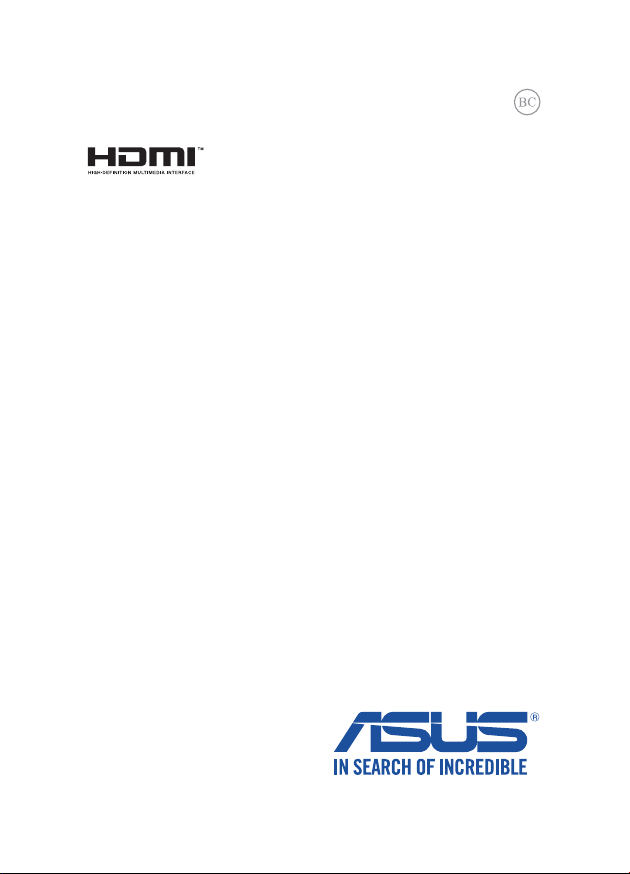
HUG10293
átdolgozott kiadás V3
Április 2015
Notebook PC-hez
E-kézikönyv
Page 2
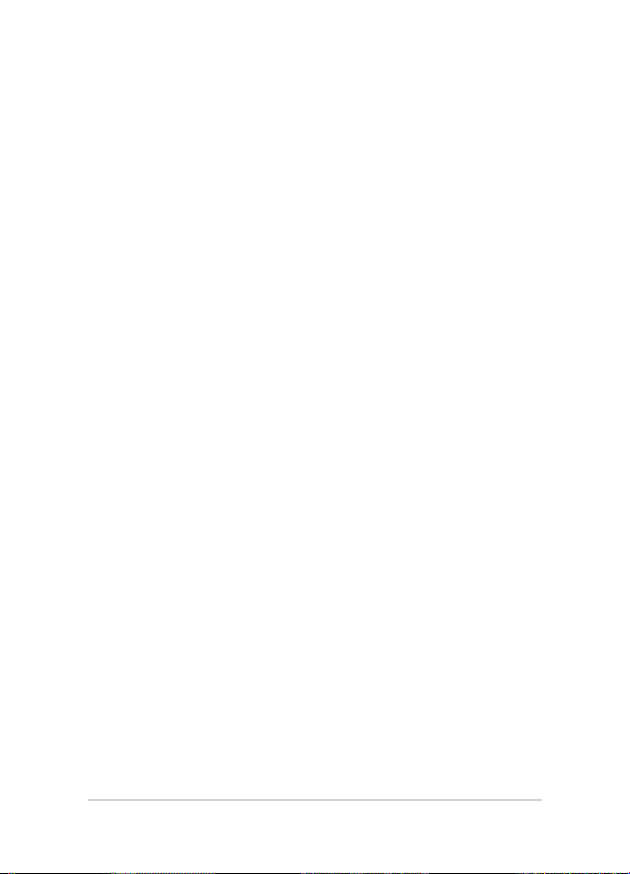
Szerzői jogi információk
Az ASUSTeK COMPUTER INC. („ASUS”) előzetes írásos engedélye nélkül ennek a kiadványnak, illetve a
benne leírt termékeknek vagy szoftvernek, semmilyen részletét nem szabad sokszorosítani, továbbítani,
átírni, adatfeldolgozó rendszerben tárolni, bármilyen nyelvre lefordítani, legyen az bármilyen formában
vagy eszközzel, kivéve a vásárlói dokumentációt tartalékmásolat készítése céljából.
AZ ASUS A KÉZIKÖNYVET „ÖNMAGÁBAN” BOCSÁTJA RENDELKEZÉSRE, BÁRMILYEN KIFEJEZETT
VAGY BELEÉRTETT JÓTÁLLÁS NÉLKÜL, TARTALMAZVA, DE NEM KORLÁTOZÓDVA PUSZTÁN AZ
ELADHATÓSÁGBAN LÉVŐ JÓTÁLLÁSRA, ILLETVE MEGHATÁROZOTT CÉLRA VALÓ ALKALMASSÁGRA.
AZ ASUS, ILLETVE ANNAK IGAZGATÓI, TISZTSÉGVISELŐI, ALKALMAZOTTAI VAGY MEGBÍZOTTAI
SEMMILYEN ESETBEN NEM TARTOZNAK FELELŐSSÉGGEL SEMMILYEN OLYAN KÖZVETLEN, KÖZVETETT,
ESETI, KÜLÖNLEGES VAGY KÖVETKEZMÉNYES KÁRÉRT, SEM KÁRTÉRÍTÉSSEL AZ ELMARADT NYERESÉG,
ELMARADT BEVÉTEL, ADATVESZTÉS VAGY ÜZEMKIESÉS OKOZTA OLYAN KÁRÉRT, AMELY A JELEN
KÉZIKÖNYV VAGY TERMÉK HIBÁJÁBÓL ERED, MÉG AKKOR IS, HA AZ ASUS-T TÁJÉKOZTATTÁK ENNEK
LEHETŐSÉGÉRŐL.
A jelen kézikönyvben szereplő termékek és cégnevek az adott cégeik bejegyzett védjegyei vagy szerzői
tulajdona lehetnek vagy sem, és használatuk kizárólag azonosítás vagy magyarázat céljából történik a
tulajdonos javára, mindennemű jogsértés szándéka nélkül.
A JELEN KÉZIKÖNYVBEN SZEREPLŐ MŰSZAKI ADATOKAT ÉS INFORMÁCIÓT KIZÁRÓLAG TÁJÉKOZTATÁS
CÉLJÁBÓL BIZTOSÍTUNK, ÉS ELŐZETES BEJELENTÉS NÉLKÜL, BÁRMIKOR MEGVÁLTOZHATNAK. NEM
ÉRTELMEZHETŐK TOVÁBBÁ AZ ASUS ELKÖTELEZETTSÉGÉNEK. AZ ASUS NEM VÁLLAL SEMMINEMŰ
FELELŐSSÉGET A KÉZIKÖNYVBEN ELŐFORDULÓ HIBÁKÉRT VAGY PONTATLAN INFORMÁCIÓKÉRT, A
BENNE LEÍRT TERMÉKEKET ÉS SZOFTVERT IS BELEÉRTVE.
Copyright® 2015 ASUSTeK COMPUTER INC. Minden jog fenntartva!
A kötelezettség korlátozása
Olyan körülmények is előállhatnak, ahol az ASUS részéről történő mulasztás vagy más felelősség miatt,
Ön jogosulttá válik kártérítésre az ASUS-tól. Minden ilyen esetben – függetlenül a jogalaptól, amely
alapján Ön kártérítésre jogosult az ASUS-tól –, az ASUS nem vállal felelősséget a testi sérüléseken (a
halált is beleértve) és az ingatlanban, illetve személyes ingóságokban bekövetkezett károkon kívül,
illetve bármilyen tényleges és közvetlen károkért, amelyek a jelen Garancianyilatkozat szerinti jogi
feladatok elvégzésének elmulasztásából vagy sikertelen végrehajtásából erednek, az egyes termékek
szerződés szerinti listaára erejéig.
Az ASUS kizárólag a jelen Garancianyilatkozat szerinti szerződés, vagyoni kártérítés vagy jogsértés
alapján köteles Önt kártalanítani veszteségekért, kárért vagy kárigényért.
Ez a korlátozás az ASUS szállítóira és forgalmazójára is érvényes. Ez a maximális érték, amelynek
tekintetében az ASUS, szállítói és az Ön forgalmazója kollektívan felelősek.
AZ ASUS SEMMILYEN KÖRÜLMÉNYEK KÖZÖTT NEM TARTOZIK FELELŐSSÉGGEL A KÖVETKEZŐKÉRT:
(1) HARMADIK FÉL KÁRIGÉNYÉÉRT ÖNNEL SZEMBEN; (2) AZ ÖN NYILVÁNTARTÁSAI VAGY ADATAI
MEGSEMMISÜLÉSÉÉRT VAGY KÁROSODÁSÁÉRT, VAGY (3) KÜLÖNLEGES, ESETI VAGY KÖZVETETT KÁRÉRT,
ILLETVE KÖVETKEZMÉNYES GAZDASÁGI KÁROKÉRT (AZ ELMARADT NYERESÉGET VAGY MEGTAKARÍTÁST
IS BELEÉRTVE), AKKOR IS HA AZ ASUS-T, A SZÁLLÍTÓIT VAGY AZ ÖN FORGALMAZÓJÁT TÁJÉKOZTATTÁK A
LEHETŐSÉGÜKRŐL.
Szerviz és támogatás
Látogassa meg a több nyelven elérhető weboldalunkat: http://support.asus.com
2
Notebook PC-hez E-kézikönyv
Page 3
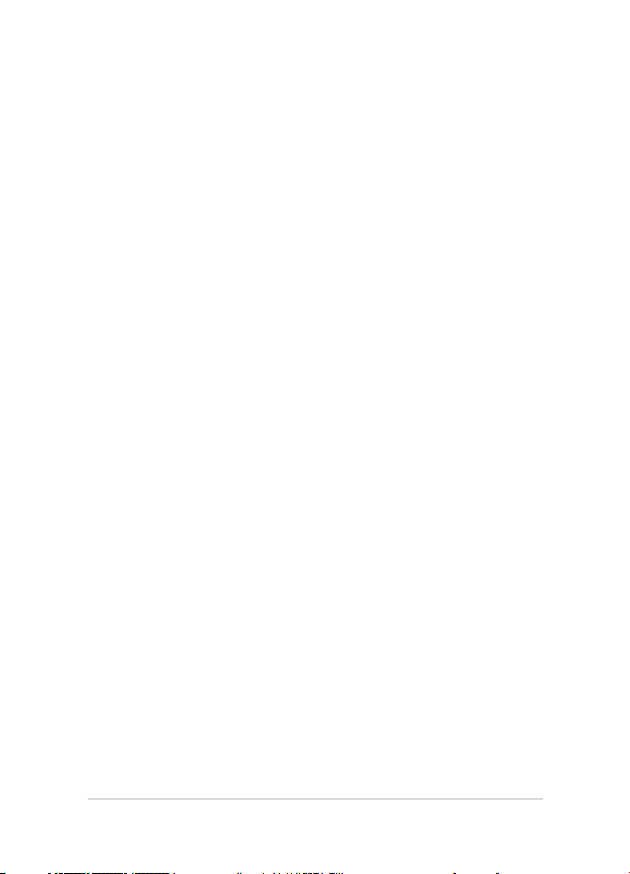
Tartalomjegyzék
A kézikönyvről ............................................................................................................7
A kézikönyvben felhasznált konvenciók ................................................................ 9
Ikonok ................................................................................................................................. 9
Tipográa...........................................................................................................................9
Biztonsági óvintézkedések .....................................................................................10
A Notebook PC használata .......................................................................................... 10
A Notebook PC gondozása ......................................................................................... 11
Megfelelő selejtezés ...................................................................................................... 12
1. fejezet: A hardver üzembe helyezése
Ismerkedés a Notebook PC-vel .............................................................................14
Felülnézet ..........................................................................................................................14
Alulnézet ............................................................................................................................ 18
Jobb oldal .......................................................................................................................... 20
Bal oldal ..............................................................................................................................22
Elölnézet ............................................................................................................................ 24
2. fejezet: A Notebook PC használata
Első lépések .................................................................................................................26
Töltse fel a Notebook PC-t. ..........................................................................................26
Emelje fel a kijelzőpanel kinyitásához. ....................................................................28
Nyomja meg a Start gombot. ..................................................................................... 28
Érintőképernyő-mozdulatok és érintőpad .......................................................29
Kézmozdulatok használata az érintőképernyős panelen.................................29
Az érintőpad használata .............................................................................................. 32
ASUS Smart Gesture ...................................................................................................... 39
A billentyűzet használata ........................................................................................40
Funkciógombok .............................................................................................................. 40
Windows® 8.1 billentyűk .............................................................................................. 41
Multimédia vezérlőbillentyűk .................................................................................... 42
Numerikus billentyűzet ................................................................................................ 43
Az optikai meghajtó használata ...........................................................................44
Notebook PC-hez E-kézikönyv
3
Page 4
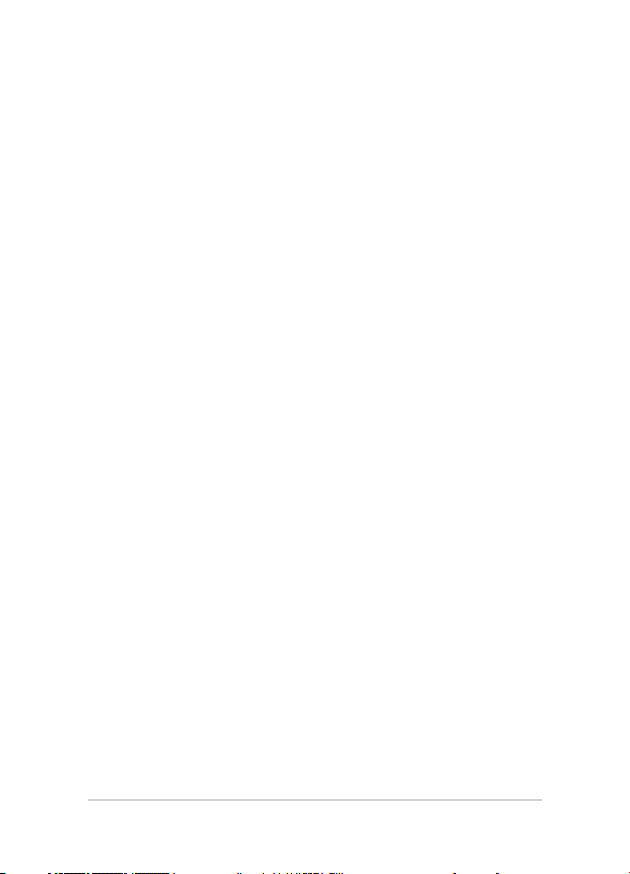
3. fejezet: Munka Windows® 8.1 rendszerrel
Üzembe helyezés .......................................................................................................48
Windows® UI ................................................................................................................49
Start képernyő ................................................................................................................. 49
Hotspotok ..........................................................................................................................50
Start gomb ........................................................................................................................ 53
A Start képernyő személyre szabása ....................................................................... 55
Unka Windows® alkalmazásokkal ........................................................................ 56
Alkalmazások indítása .................................................................................................. 56
Alkalmazások személyre szabása ............................................................................. 56
Az Alkalmazások képernyő elérése .......................................................................... 59
Charms bar ........................................................................................................................ 61
Snap szolgáltatás ............................................................................................................ 64
Egyéb billentyűparancsok ......................................................................................66
Csatlakozás vezeték nélküli hálózatokhoz .......................................................68
Wi-Fi .....................................................................................................................................68
Bluetooth .......................................................................................................................... 69
Repülőgép mód .............................................................................................................. 70
Csatlakozás vezetékes hálózatokhoz ..................................................................71
Dinamikus IP/PPPoE hálózati kapcsolat kongurálása ..................................... 71
Statikus IP hálózati kapcsolat kongurálása ......................................................... 72
A Notebook PC kikapcsolása .................................................................................73
A Notebook PC alvó állapotba helyezése .............................................................. 73
Windows® 8.1 zárolt képernyő ..............................................................................74
Továbblépés a zárolt képernyőről ............................................................................ 74
A zárolt képernyő személyre szabása ......................................................................75
4
Notebook PC-hez E-kézikönyv
Page 5
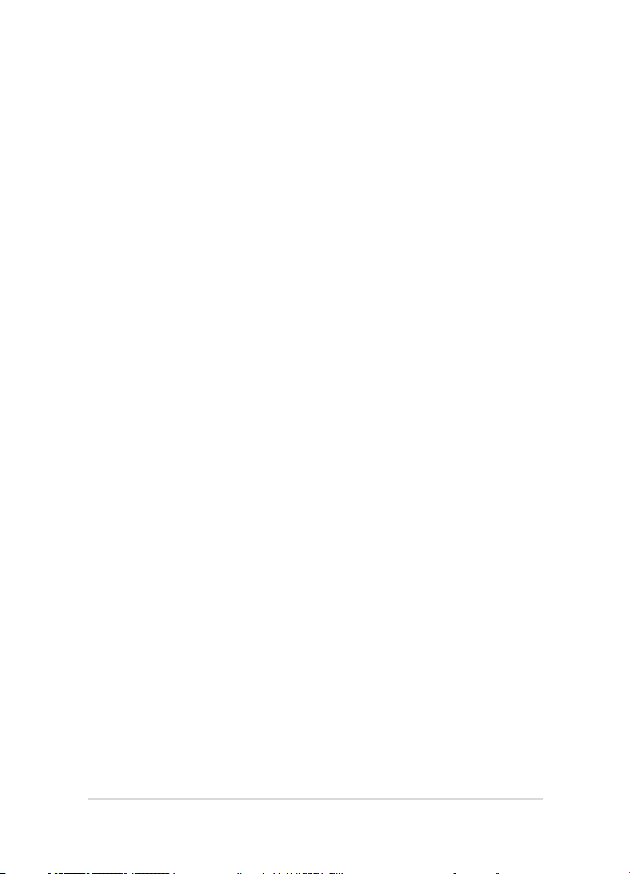
4. fejezet: Bekapcsolási Öntesztelés (POST)
A Bekapcsolási Öntesztelés (POST) ..................................................................... 78
A POST használata a BIOS eléréséhez és a hibaelhárításhoz .......................... 78
BIOS ................................................................................................................................78
A BIOS elérése .................................................................................................................. 78
BIOS beállítások ...............................................................................................................79
A rendszer visszaállítása ..........................................................................................89
Helyreállítási opció engedélyezése ......................................................................... 91
5. fejezet: A Notebook PC bővítése
Memóriamodul (RAM) beszerelése .....................................................................94
Tanácsok és GYIK
Hasznos tanácsok a Notebook PC-hez ...............................................................100
Hardver GYIK ...............................................................................................................101
Szoftveres GYIK ...........................................................................................................104
Függelékek
DVD-ROM meghajtó információ(egyes típusok esetében) ............................. 108
Blu-ray ROM meghajtó információ (egyes típusok esetében)........................110
A beépített modem megfelelősége.........................................................................110
Általános áttekintés ....................................................................................................... 111
Nyilatkozat a hálózati kompatibilitással kapcsolatban ..................................... 111
Nem hangberendezések ............................................................................................. 111
A Federal Communications Commission nyilatkozata .....................................113
FCC rádiófrekvenciás sugárzásterhelési nyilatkozat ..........................................114
Megfelelőségi nyilatkozat (1999/5/EC irányelv R&TTE) .................................... 115
CE Jelölés ........................................................................................................................... 115
Vezeték nélküli működési csatorna különböző területeken ...........................116
Korlátozott vezeték nélküli frekvenciasávok Franciaországban .................... 116
Notebook PC-hez E-kézikönyv
5
Page 6
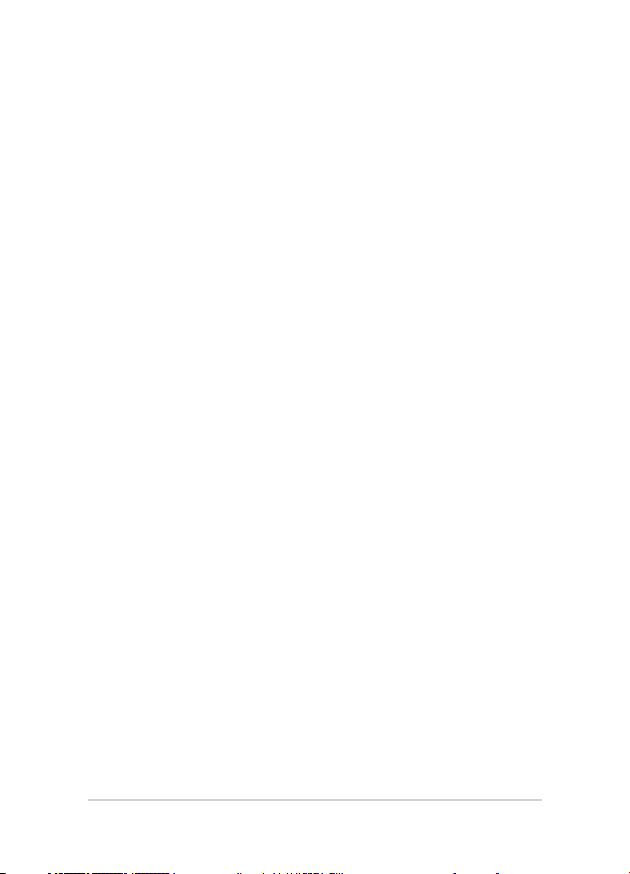
UL biztonsági tudnivalók ............................................................................................. 118
Követelmény a tápellátás biztonságával kapcsolatban ....................................119
TV-Tunerre vonatkozó felhívás (csak bizonyos modelleken) ..........................119
REACH ................................................................................................................................. 119
Macrovision Corporation termékkel kapcsolatos megjegyzés ...................... 119
Halláskárosodás megelőzése ..................................................................................... 119
Skandináv országokra vonatkozó gyelmeztetések a lítiummal
kapcsolatban (lítium-ion akkumulátorokra vonatkozóan) .............................. 120
Biztonsági tudnivalók az optikai meghajtóval ..................................................... 121
kapcsolatban .................................................................................................................... 121
CTR 21 jóváhagyás
(beépített modemmel rendelkező PC noteszgéphez) ...................................... 122
ENERGY STAR termék ....................................................................................................124
Megfelelés a globális környezetvédelmi szabályozásoknak, és az erre
vonatkozó nyilatkozat ..................................................................................................124
ASUS újrahasznosítási program / Visszavételi szolgáltatás ............................. 125
6
Notebook PC-hez E-kézikönyv
Page 7
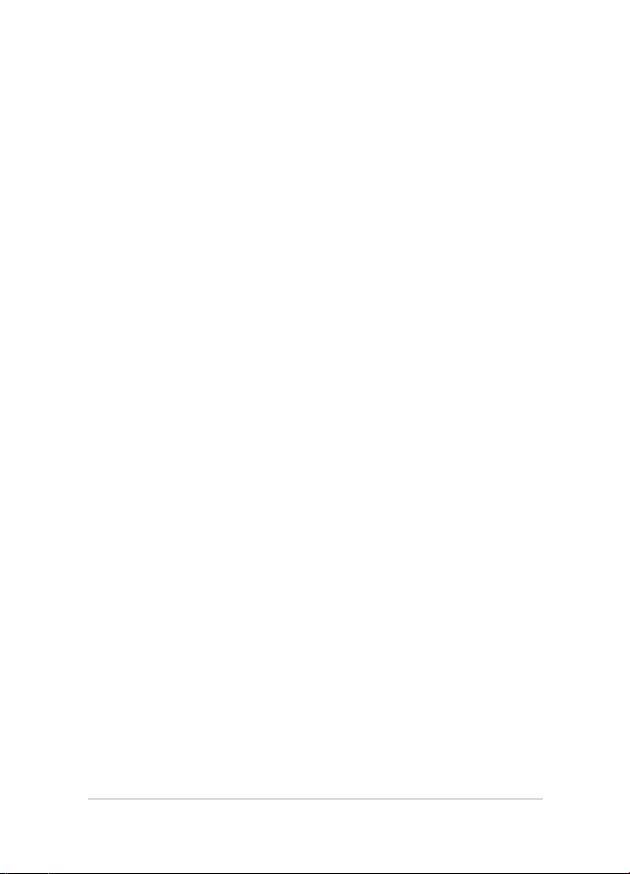
A kézikönyvről
A kézikönyv tájékoztatást nyújt a Notebook PC hardver- és
szoftverjellemzőiről, a következő fejezetekbe szervezve:
1. fejezet: A hardver üzembe helyezése
Ez a fejezet a Notebook PC hardverkomponenseit írja le.
2. fejezet: A Notebook PC használata
Ez a fejezet elmagyarázza, hogyan használja a Notebook PC
különféle részeit.
3. fejezet: Munka Windows® 8.1 rendszerrel
Ez a fejezet a Windows® 8.1 rendszernek a Notebook PC-n történő
használatáról kínál átterkintést.
4. fejezet: Bekapcsolási Öntesztelés (POST)
Ez a fejezet elmagyarázza, hogyan használja POST funkciót a
Notebook PC beállításainak módosításához.
Notebook PC-hez E-kézikönyv
7
Page 8
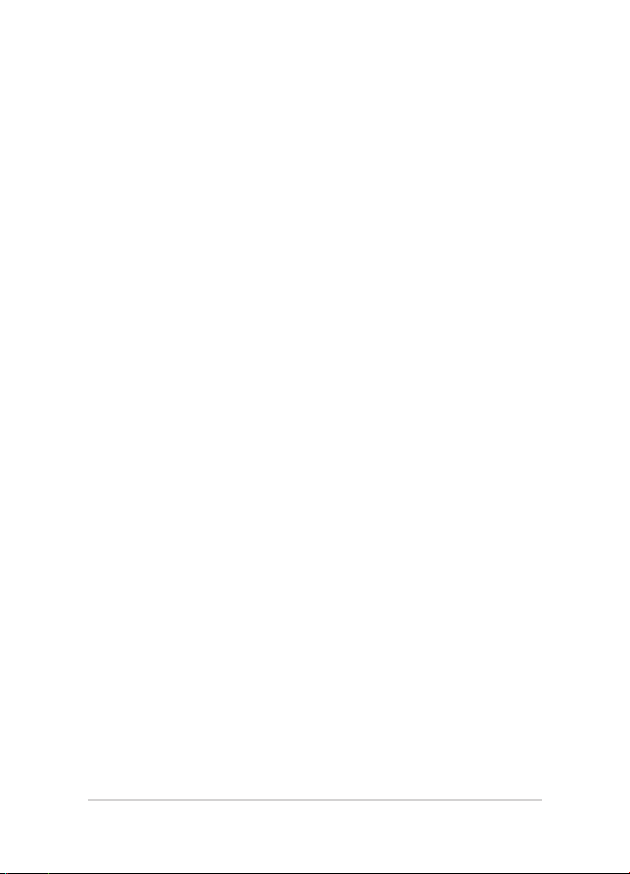
5. fejezet: A Notebook PC bővítése
Ez a fejezet elmagyarázza, hogyan lehet kicserélni és bővíteni a
Notebook PC különféle részeit.
Tanácsok és GYIK
Ez a fejezet tanácsokat, illetve hardverrel valamint szoftverrel
kapcsolatos GYIK-ről ad tájékozódást, amire a Notebook PC
karbantartása és egyszerűbb problémáinak megoldása során
hivatkozhat.
Függelékek
Ez a szakasz felhívásokat és biztonsági nyilatkozatokat tartalmaz
a Notebook PC-vel kapcsolatosan.
8
Notebook PC-hez E-kézikönyv
Page 9
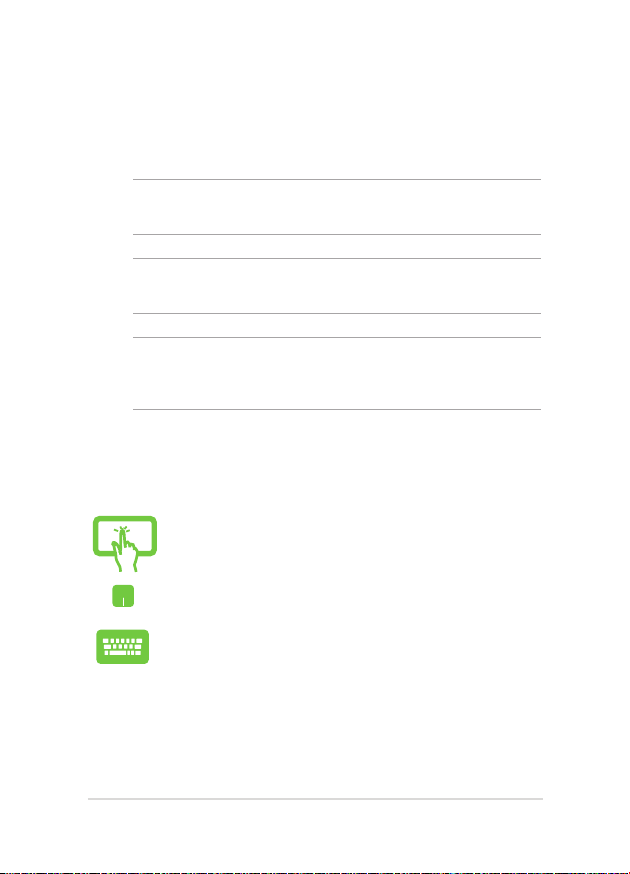
A kézikönyvben felhasznált konvenciók
Ebben a kézikönyvben a fontos információk kiemeléséhez az üzenetek a
következőképpen jelennek meg:
FONTOS! Ez az üzenet létfontosságú információt tartalmaz, amelyet a
feladat végrehajtásához kötelezően be kell tartani.
MEGJEGYZÉS: Ez az üzenet kiegészítő információt és tippeket tartalmaz,
amelyek segítséget nyújtanak a feladatok végrehajtásához.
FIGYELEM! Ez az üzenet fontos információt tartalmaz, amelyet be kell
tartani a biztonság érdekében, miközben bizonyos feladatokat végeznek
el, nehogy megsérüljenek a Notebook PC adatai és részegységei.
Ikonok
Az alábbi ikonok azt jelzik, hogy mely eszköz használható feladatok
vagy eljárások sorának elvégzéséhez a Notebook PC-n.
= Használja az érintőpanelt. (csak egyes típusok
esetében)
= Használja az érintőpadot.
= Használja a billentyűzetet.
Tipográa
Félkövér = Kötelezően kijelölendő menüt vagy elemet jelöl.
Dőlt
= Ez a hivatkozásként használható fejezeteket mutatja a
kézikönyvben
Notebook PC-hez E-kézikönyv
9
Page 10
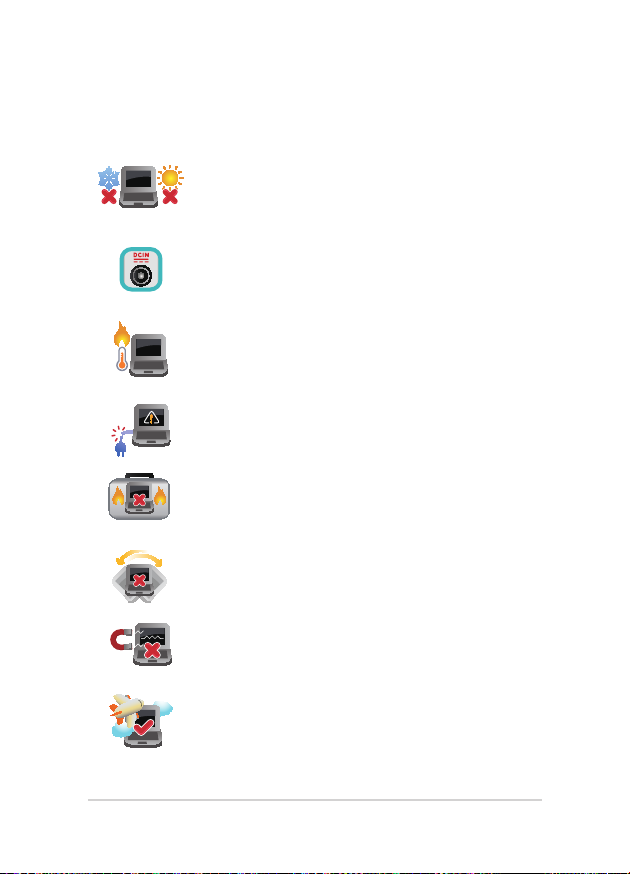
Biztonsági óvintézkedések
A Notebook PC használata
Ez a Notebook PC kizárólag 5°C (41°F) és 35°C (95°F)
közötti hőmérsékleten használható.
Tekintse meg a Notebook PC alján lévő besorolási
címkét és győződjön meg arról, hogy a hálózati adapter
megfelel az értéknek.
Ne hagyja a Notebook PC-t az ölében vagy bármely
testrészén, hogy elkerülje a forró készülék miatti
kényelmetlenséget vagy sérülést.
Ne használjon sérült tápkábelt, kiegészítőt vagy más
perifériát a Notebook PC-vel.
Ne szállítsa vagy fedje le a Notebook PC-t BEKAPCSOLT
állapotban olyan anyagokkal, amelyek akadályozzák a
szellőzést.
Ne tegye a Notebook PC-t labilis vagy egyenetlen
munkafelületre.
A Notebook PC-t átbocsáthatja a repülőtéri átvilágító
berendezéseken (futószalagra helyezve), azonban ne
tegye ki kézi és egyéb mágneses detektoroknak.
Vegye fel a kapcsolatot légitársaságával az igénybe
vehető fedélzeti szolgáltatásokat, illetve a Notebook
PC repülés közben történő használatával kapcsolatos
korlátozásokat illetően.
10
Notebook PC-hez E-kézikönyv
Page 11
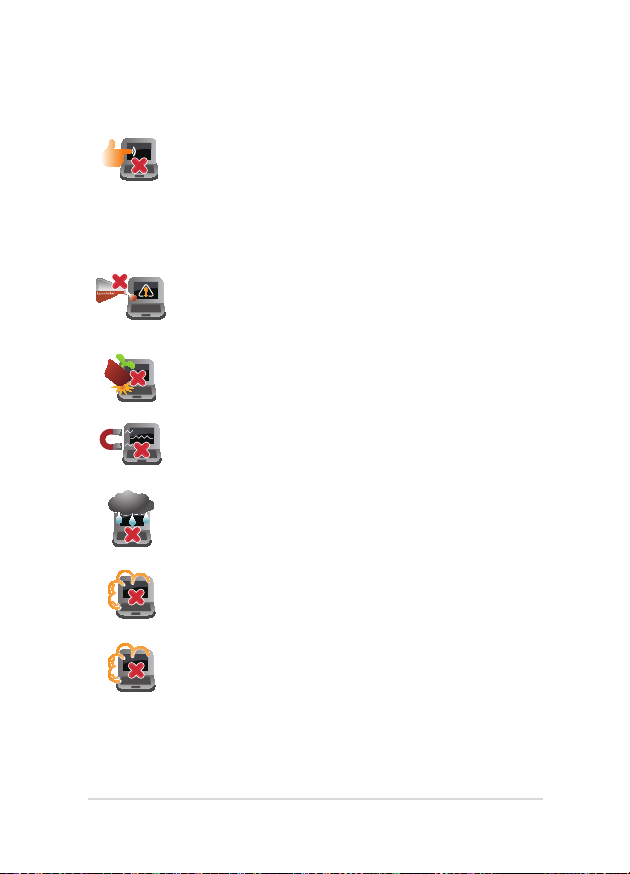
A Notebook PC gondozása
A Notebook PC tisztítása előtt húzza ki a hálózati
tápkábelt és vegye ki az akkumulátor egységet
(ha tartalmaz ilyet). Törölje le súrolószert nem
tartalmazó tisztítószerrel és néhány csepp meleg
vízzel megnedvesített, tiszta cellulózszivaccsal vagy
szarvasbőrrel. A felesleges nedvességet száraz kendővel
törölje le a Notebook PC felületéről.
Ne használjon erős oldószert, mint például hígítót,
benzint vagy egyéb vegyszert a Notebook PC felületén
vagy annak közelében.
Ne tegyen tárgyakat a Notebook PC tetejére.
Ne tegye ki a Notebook PC-t erős mágneses vagy
elektromos mezőknek.
Ne tegye ki a Notebook PC-t folyadéknak, esőnek vagy
nedvességnek, vagy ne használja azok közelében.
Ne tegye ki a Notebook PC-t poros környezetnek.
Ne használja a Notebook PC-t, ha gázszivárgás van a
közelben.
Notebook PC-hez E-kézikönyv
11
Page 12
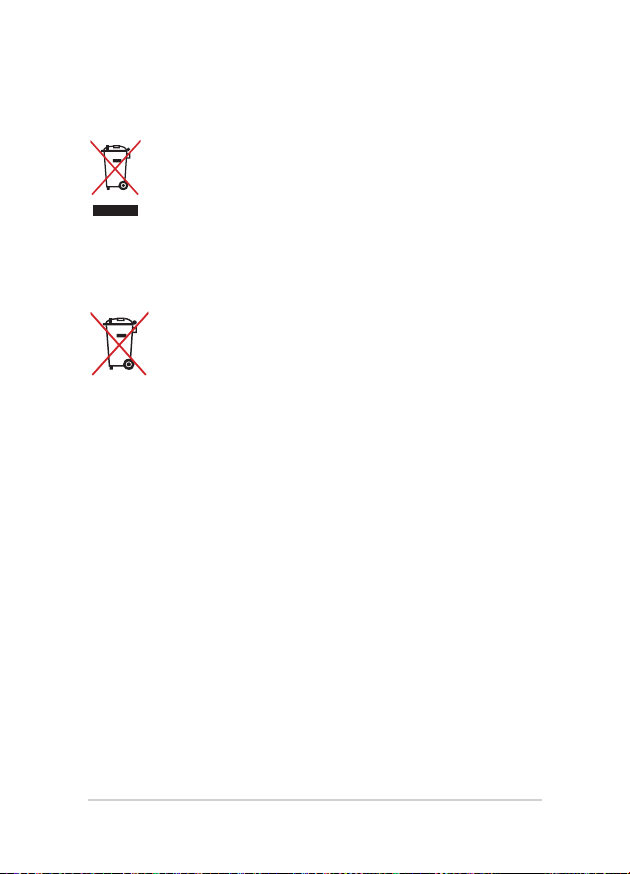
Megfelelő selejtezés
NE dobja ki a Notebook PC-t a háztartási szeméttel. Ezt a
terméket az alkatrészek újrahasználása és újrahasznosítás
céljából készült. Az áthúzott kerekes szeméttárolót ábrázoló
jelzéssel ellátott terméket (elektromos és elektronikus
berendezéseket, valamint a higanytartalmú cellás elemet)
nem szabad háztartási szemétként kezelni. Az elektronikus
termékek elhelyezését illetően tájékozódjon a helyi
hatóságoknál.
Ne dobja ki az akkumulátort a háztartási hulladékkal együtt.
Az áthúzott kerekes szeméttárolót ábrázoló jelzés azt jelenti,
hogy az akkumulátort tilos a háztartási hulladékkal együtt
leselejtezni.
12
Notebook PC-hez E-kézikönyv
Page 13
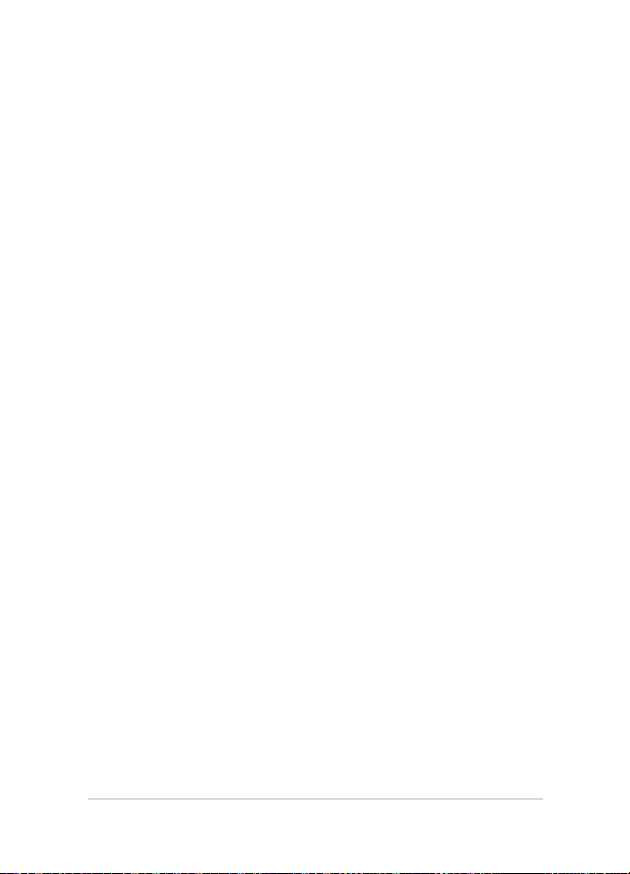
1. fejezet: A hardver üzembe helyezése
1. fejezet: A hardver üzembe helyezése
Notebook PC-hez E-kézikönyv
13
Page 14
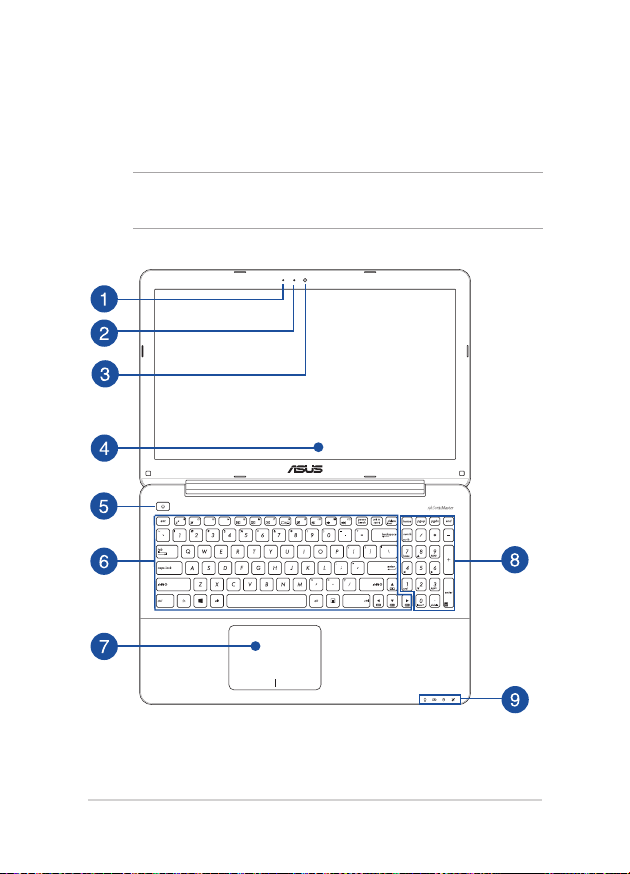
Ismerkedés a Notebook PC-vel
Felülnézet
MEGJEGYZÉS:
térségenként eltérő lehet.
A billentyűzet elrendezése országonként vagy
14
Notebook PC-hez E-kézikönyv
Page 15
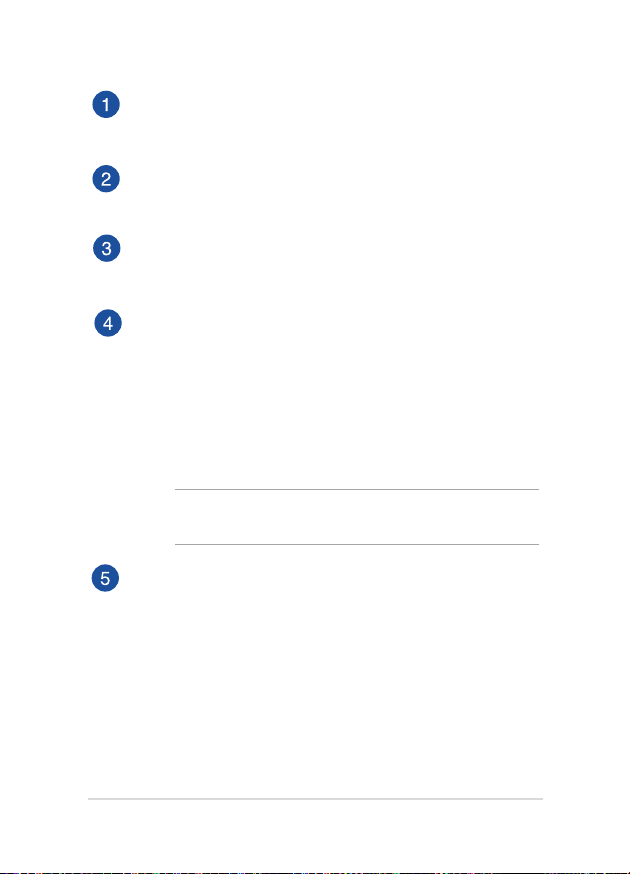
Mikrofon
A beépített mikrofont videokonferenciára, hangalámondásra
vagy egyszerű hangfelvételek készítésére lehet használni.
Kamera jelzőfény
A kamera kijelzője olyankor világít, amikor a beépített kamera
használatban van.
Kamera
A beépített kamera képek, illetve videók készítését teszi lehetővé
a Notebook PC-n.
Kijelző panel
A megjelenítőpanel kiváló képet biztosít fotók, videók és egyéb
multimédia fájlok megtekintéséhez a Notebook PC-n.
Érintőpanel (csak egyes típusok esetében)
Ez a nagy felbontású érintőpaneles kijelző kiváló képet biztosít
fotók, videók és egyéb multimédia fájlok megtekintéséhez
a Notebook PC-n. Ezenkívül lehetővé teszi a Notebook PC
működtetését érintőmozdulatok segítségével.
MEGJEGYZÉS: További részletekért tekintse meg a kézikönyvnek
Érintőképernyő-mozdulatok és érintőpad című részét.
Power gomb
Nyomja meg az üzemkapcsolót a Notebook PC be-, illetve
kikapcsolásához. A főkapcsoló gombot is használhatja a
Notebook PC alvó vagy hibernált módba helyezéséhez, illetve
alvó vagy hibernált módból történő felébresztéséhez.
Ha a Notebook PC nem reagál, nyomja meg és tartsa lenyomva
a főkapcsoló gombot legalább négy (4) másodpercig, amíg a
Notebook PC kikapcsolódik.
Notebook PC-hez E-kézikönyv
15
Page 16
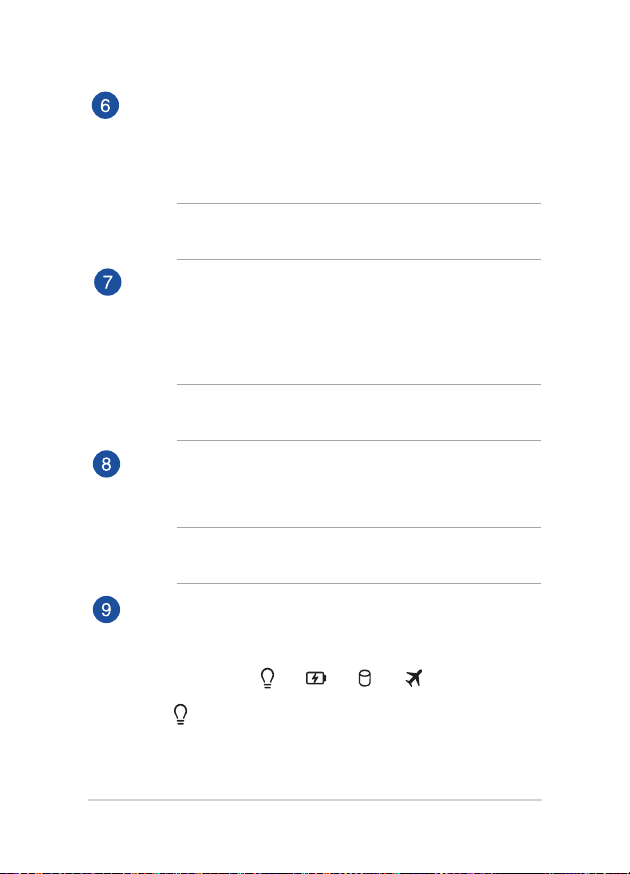
Billentyűzet
A billentyűzet teljes méretű, QUERTZ billentyűket tartalmaz
kényelmes mélységérzettel. Funkcióbillentyűkkel is rendelkezik,
amelyek segítségével gyorsan elérheti a Windows®-t és
vezérelheti a multimédia funkciókat.
MEGJEGYZÉS: A billentyűzet típusonként és területenként eltérő
lehet.
Érintőpad
Az érintőpad a képernyőn történő navigáláshoz összetett
mozdulatok használatát teszi lehetővé a magától értetődő
felhasználói élmény érdekében. Hagyományos egér funkcióit is
szimulálja.
MEGJEGYZÉS: További részletekért tekintse meg a kézikönyv
Érintőpad-mozdulatok használata című részét.
Numerikus billentyűzet
A numerikus billentyűzet a következő két funkció között vált:
számjegyek bevitele és iránygombok.
MEGJEGYZÉS: További részletekért tekintse meg a kézikönyv
numerikus billentyűzet című részét.
Állapotkijelzők
Az állapotjelzők segítenek azonosítani a Notebook PC
hardverének aktuális állapotát.
Bekapcsolt állapotot jelző fény
A bekapcsolt állapotot jelző fény világít, ha a
Notebook PC-t BEKAPCSOLJÁK, és lassan villog, ha a
Notebook PC alvó üzemmódban van.
16
Notebook PC-hez E-kézikönyv
Page 17
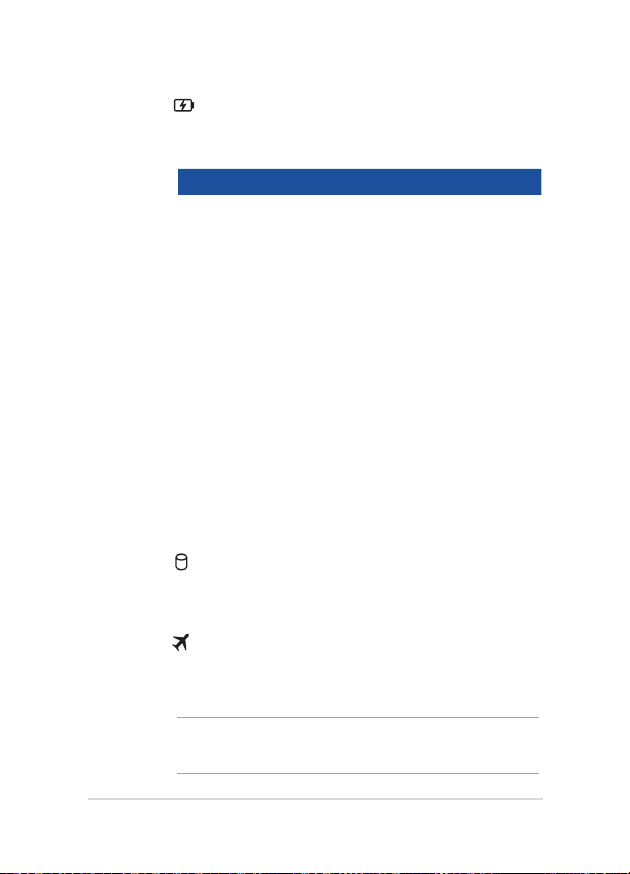
Kétszínű akkumulátortöltés jelzőfény
A kétszínű LED mutatja az akkumulátor töltési
állapotát. A részleteket lásd az alábbi táblázatban:
Szín Állapot
Tömör fehér Az Notebook PC áramforráshoz
csatlakozik, tölti az akkumulátort
és az akkumulátor töltésszintje
95% és 100% közötti.
Folyamatos
narancssárga
Az Notebook PC áramforráshoz
csatlakozik, tölti az akkumulátort
és az akkumulátor töltésszintje
kevesebb mint 95%.
Villogó
narancssárga
A Notebook PC akkumulátorról
üzemel és az akkumulátor
töltésszintje kevesebb mint 10%.
Jelzőfények KI A Notebook PC akkumulátorról
A meghajtók tevékenységét mutató kijelző
A jelzőfény világít, amikor a Notebook PC a belső
adattároló meghajtókat éri el.
Repülőgép mód kijelző
Ez a kijelző akkor gyullad ki, ha engedélyezett a
Repülőgép mód a Notebook PC-n.
MEGJEGYZÉS: ha engedélyezik, a Airplane mode (Repülőgép
üzemmód) letiltja az összes vezeték nélküli kapcsolatot.
Notebook PC-hez E-kézikönyv
üzemel és az akkumulátor
töltésszintje 10% és 100% közötti.
17
Page 18
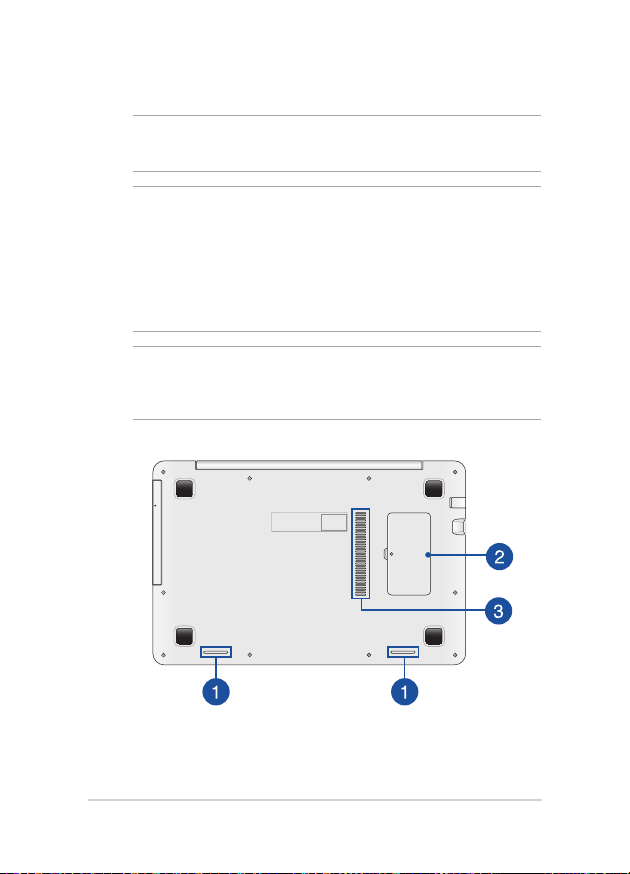
Alulnézet
MEGJEGYZÉS: A modelltől függően a számítógép aljának megjelenése
eltérő lehet.
FIGYELEM!
• ANotebookPCaljaerősebbenfelmelegedhetahasználatsoránvagy
az akkumulátor egység töltése közben. Ha a Notebook PC-n dolgozik,
ne tegye olyan felületre, amely eltakarhatja a szellőzőnyílásokat.
• AzeszközbenlévőakkumulátortkizárólagazASUSáltaljóváhagyott
szakemberek távolíthatják el.
FONTOS! Az akkumulátor működési ideje a Notebook PC használati
jellemzőitől és műszaki adataitól függ. Az akkumulátor egységet nem
lehet szétszerelni.
18
Notebook PC-hez E-kézikönyv
Page 19
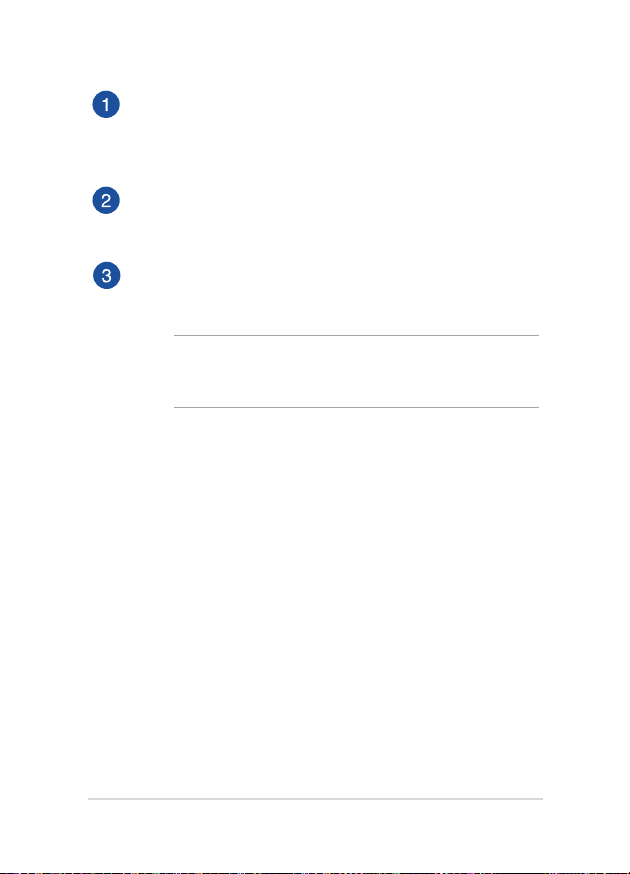
Audió hangszórók
A beépített hangszórók lehetővé teszik a Notebook PC hangjának
közvetlen visszaadását. A Notebook PC audió szolgáltatásai
szoftver által vezéreltek.
Memóriamodul rekesze
A RAM rekesz RAM memóriamodulok behelyezését teszi
lehetővé a Notebook PC memóriakapacitásának bővítéséhez.
Szellőzőnyílások
Lehetővé teszik a hideg levegő beáramlását a Notebook PC-be,
illetve a meleg levegő távozását.
FONTOS! Győződjön meg arról, hogy papír, könyv, ruházat,
kábel vagy egyéb tárgy nem akadályozza a levegő áramlását a
szellőzőnyílásokon. Ellenkező esetben túlhevülés történhet.
Notebook PC-hez E-kézikönyv
19
Page 20
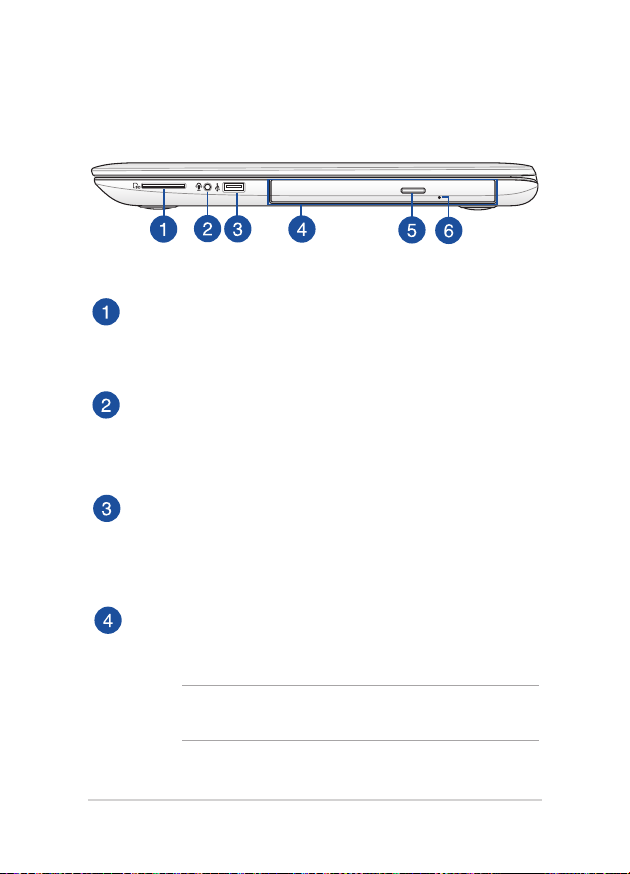
Jobb oldal
Flash memóriakártya-olvasó
Ez a Notebook PC egy darab beépített memóriakártya olvasó
nyílással rendelkezik, amely támogatja az SD memóriakártya
formátumot.
Fejhallgató/headset/mikrofon csatlakozóaljzat
Ez az aljzat aktív hangszórók vagy fejhallgató
csatlakoztatásához való. Ezen az aljzaton keresztül akár külső
mikrofont vagy headsetet is csatlakoztathat.
USB 2.0-csatlakozó
Az USB (Universal Serial Bus) csatlakozó kompatibilis az USB
2.0 vagy USB 1.1 szabványú eszközökkel, pl. billentyűzetek,
mutatóeszközök, ash lemezmeghajtók, külső merevlemezek,
hangszórók, kamerák és nyomtatók.
Optikai meghajtó (csak egyes típusok esetében)
A Notebook PC optikai meghajtója a következő formátumokat
támogathatja: CD, DVD, és írható vagy újraírható lemezek.
MEGJEGYZÉS: További részletekért tekintse meg a
kézikönyvnek Az optikai lemezmeghajtó használata című részét.
20
Notebook PC-hez E-kézikönyv
Page 21
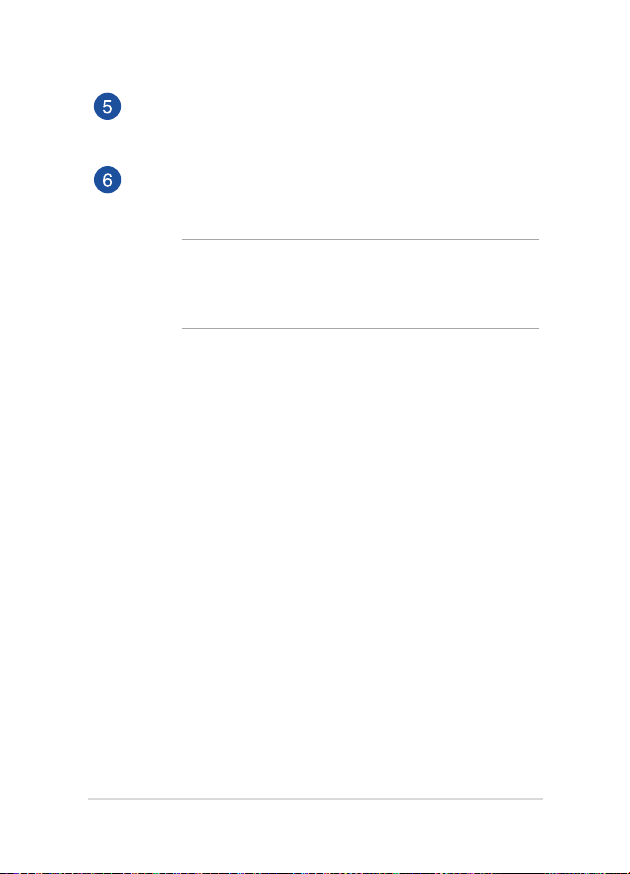
Optikai meghajtó kiadógombja
Nyomja meg a gombot az optikai meghajtó tálcájának
kiadásához.
Optikai lemezmeghajtó manuális kinyitó furata
A meghajtó ókját a manuális kinyitó furat segítségével lehet
kinyitni, ha az elektronikus kiadógomb nem működik.
FIGYELEM! Csak akkor használja a manuális kinyitó furatot, ha
az elektronikus kiadógomb nem működik. További részletekért
tekintse meg a kézikönyvnek Az optikai lemezmeghajtó
használata című részét.
Notebook PC-hez E-kézikönyv
21
Page 22
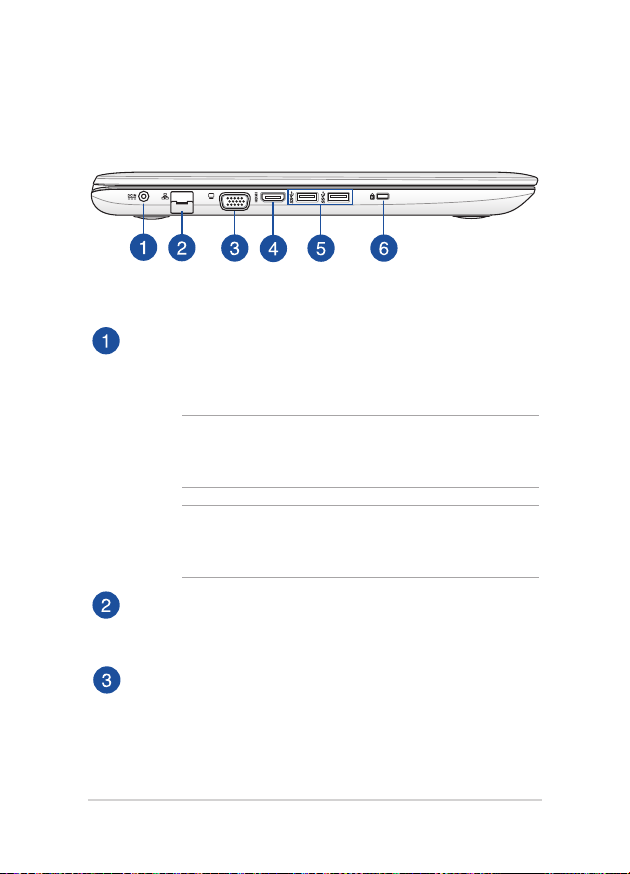
Bal oldal
Tápcsatlakozó (DC) aljzat
Ehhez az aljzathoz csatlakoztassa a mellékelt tápfeszültség
adaptert az akkumulátor egység töltéséhez és a Notebook PC
árammal történő ellátásához.
FIGYELEM! A hálózati adapter felforrósodhat a tartós
használattól. Ne takarja le az adaptert és tartsa távol a testétől,
ha az elektromos hálózathoz csatlakozik.
FONTOS! Kizárólag a mellékelt tápfeszültség adaptert használja
az akkumulátor egység töltéséhez és a Notebook PC árammal
történő ellátásához.
LAN-csatlakozó
Csatlakoztasson egy hálózati kábelt ehhez a csatlakozóhoz,
hogy a helyi hálózathoz csatlakozzon.
VGA-csatlakozó
Ezt a csatlakozót a Notebook PC külső megjelenítőhöz történő
csatlakoztatásához használhatja.
22
Notebook PC-hez E-kézikönyv
Page 23
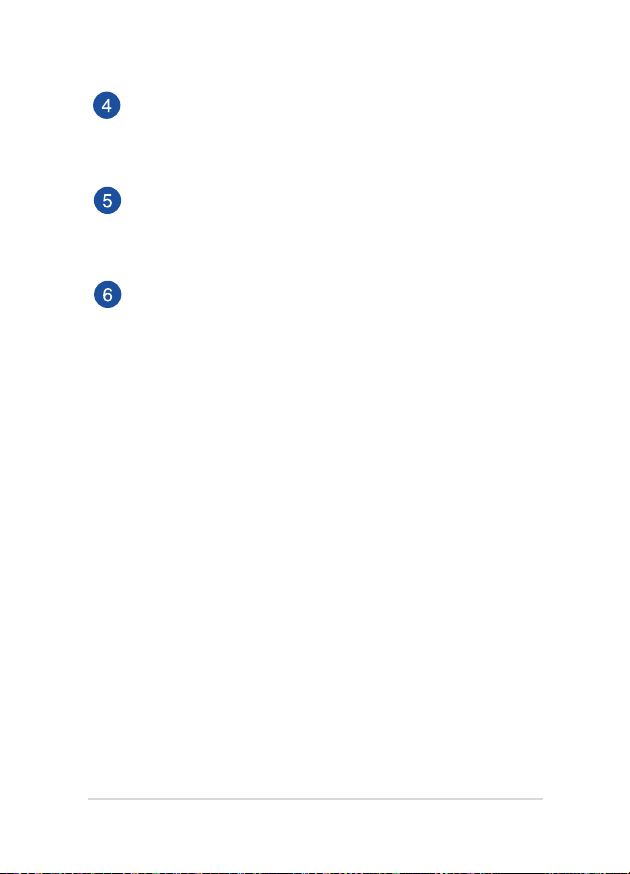
HDMI csatlakozó
Ide csatlakoztatható High Denition Multimedia Interface
(HDMI) kábel, ami HDCP-kompatibilis a HD DVD, Blu-Ray és
egyéb jogvédett tartalom lejátszásához.
USB 3.0-csatlakozó
Ez a Universal Serial Bus 3.0 (USB 3.0) csatlakozó akár 5 Gbit/s
adatátviteli sebességet kínál és visszamenőleg kompatibilis az
USB 2.0 szabvánnyal.
Kensington® biztonsági nyílás
A Kensington® biztonsági nyílás lehetővé teszi a Notebook
PC rögzítését Kensington® típusú Notebook PC biztonsági
termékek segítségével.
Notebook PC-hez E-kézikönyv
23
Page 24
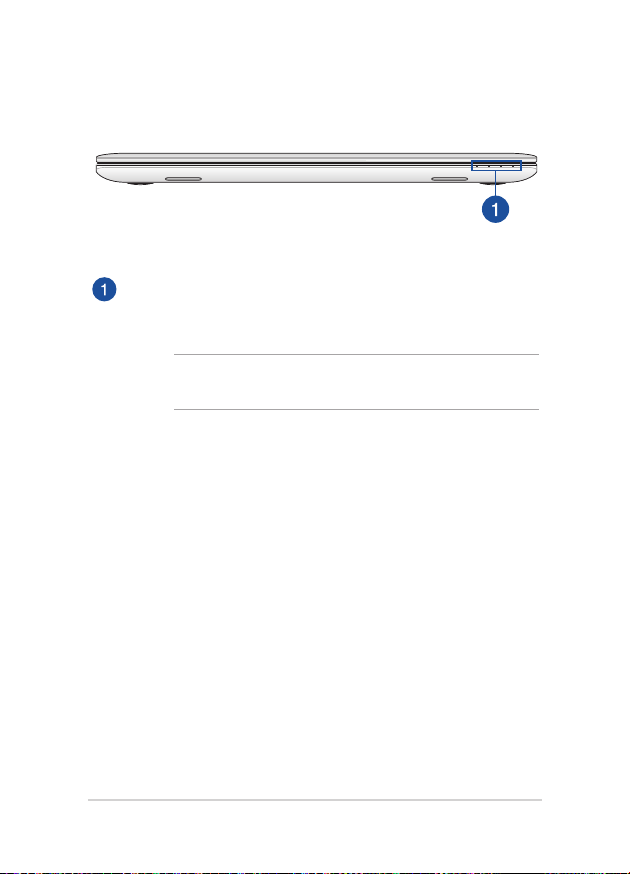
Elölnézet
Állapotkijelzők
Az állapotjelzők segítenek azonosítani a Notebook PC
hardverének aktuális állapotát.
MEGJEGYZÉS: További részletekért tekintse meg a kézikönyvnek
Felülnézet című részét.
24
Notebook PC-hez E-kézikönyv
Page 25
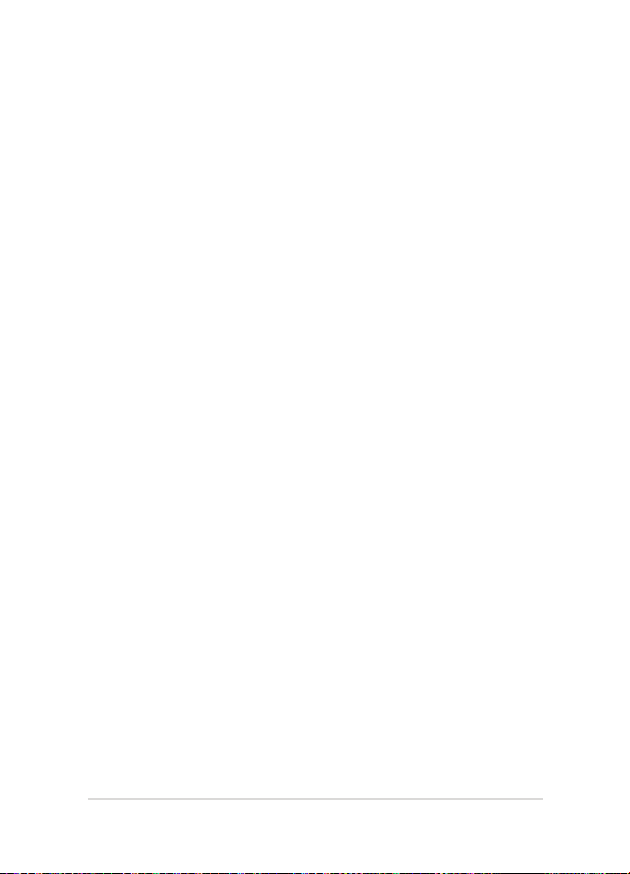
2. fejezet: A Notebook PC használata
2. fejezet:
A Notebook PC használata
Notebook PC-hez E-kézikönyv
25
Page 26
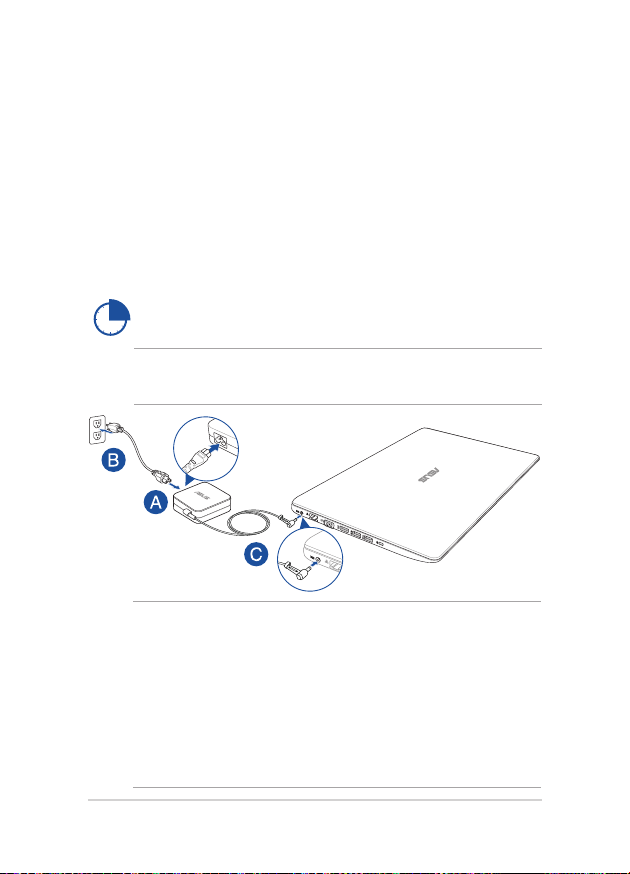
Első lépések
Töltse fel a Notebook PC-t.
A. Csatlakoztassa az AC hálózati tápkábelt az AC-DC hálózati
adapterhez.
B. Csatlakoztassa a tápfeszültség adaptert egy 100V-240V hálózati
aljzatba.
C. Csatlakoztassa a DC tápkábel dugóját a Notebook PC
tápfeszültség (DC) bemenetéhez.
Töltse a Notebook PC-t 3 órán át, mielőtt használatba
venné.
MEGJEGYZÉS: Típustól függően a számítógép előlapjának megjelenése
eltérő lehet.
FONTOS!
A tápfeszültség adapter adatai:
• Bemeneti feszültség: 100-240 V~
• Bemenetifrekvencia:50-60Hz
• Névleges kimeneti áramerősség: 2.37A (45W) / 3.42A (65W)
• Névlegeskimenetifeszültség:19VDC
26
Notebook PC-hez E-kézikönyv
Page 27
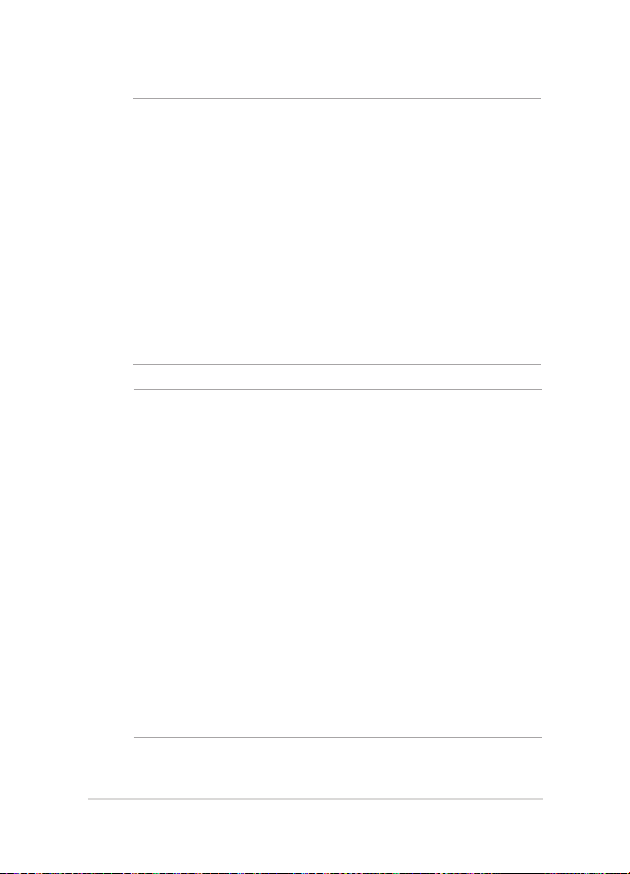
FONTOS!
• KeressemegaNotebookPCbemeneti/kimenetibesorolásicímkéjét
és győződjön meg arról, hogy megfelel a hálózati adapter bemeneti/
kimeneti értékeinek. Előfordulhat, hogy egyes Notebook PC típusok
egynél több minősítésű kimeneti árammal rendelkeznek az elérhető
SKU alapján.
• Győződjön meg arról, hogy a Notebook PC csatlakozik a hálózati
adapterhez, mielőtt első alkalommal bekapcsolná. Nyomatékosan
ajánljuk, hogy földelt fali csatalkozóaljzatot használjon, amikor a
Notebook PC-t az elektromos hálózatról működteti.
• AkonnektoraNotebookPCközelébenlegyenéskönnyenelérhető
legyen.
• ANotebookPChálózatiáramellátásróltörténőleválasztásáhozhúzza
ki a Notebook PC-t a konnektorból.
FIGYELEM!
A Notebook PC akkumulátorával kapcsolatban olvassa el alábbi
óvintézkedéseket.
• Azeszközbenlévőakkumulátoreltávolításvagyszétszerelésesetén
tűz vagy vegyi égés kockázatát rejti.
• AzÖnbiztonságaérdekébentartsabeagyelmeztetőcímkék
utasításait.
• Anemmegfelelőakkumulátorhasználatarobbanásveszélyes.
• Nedobjatűzbe.
• SohanekíséreljemegrövidrezárniaNotebookPCakkumulátorát.
• Sohanekíséreljemegszétszerelni,illetveújraösszeszerelniaz
akkumulátort.
• Szivárgáseseténnefolytassaahasználatát.
• Azakkumulátortésrészegységeitmegfelelőenkellújrahasznosítani,
illetve elhelyezni.
• Azakkumulátortésazegyébkisméretűrészegységekettartsatávol
gyermekektől.
Notebook PC-hez E-kézikönyv
27
Page 28
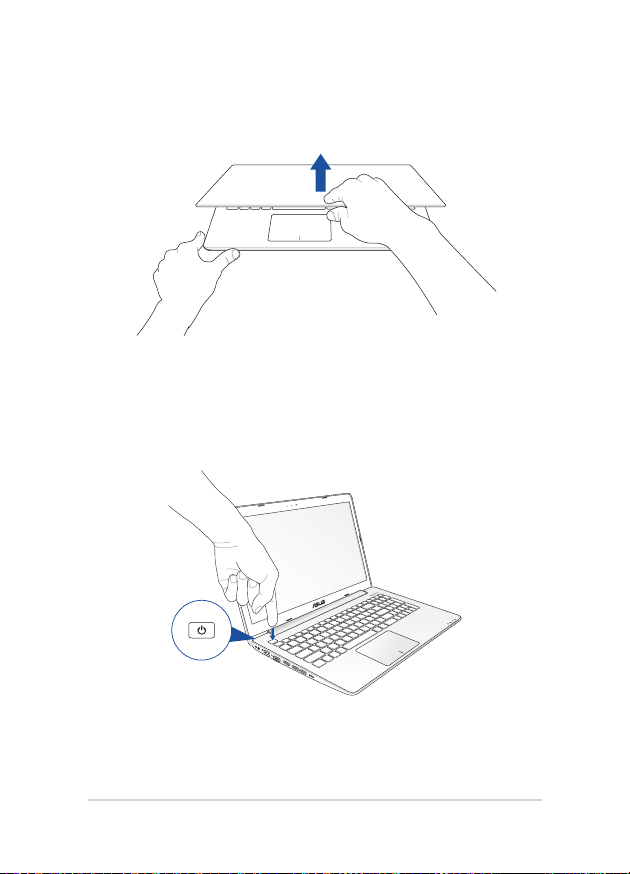
Emelje fel a kijelzőpanel kinyitásához.
Nyomja meg a Start gombot.
28
Notebook PC-hez E-kézikönyv
Page 29
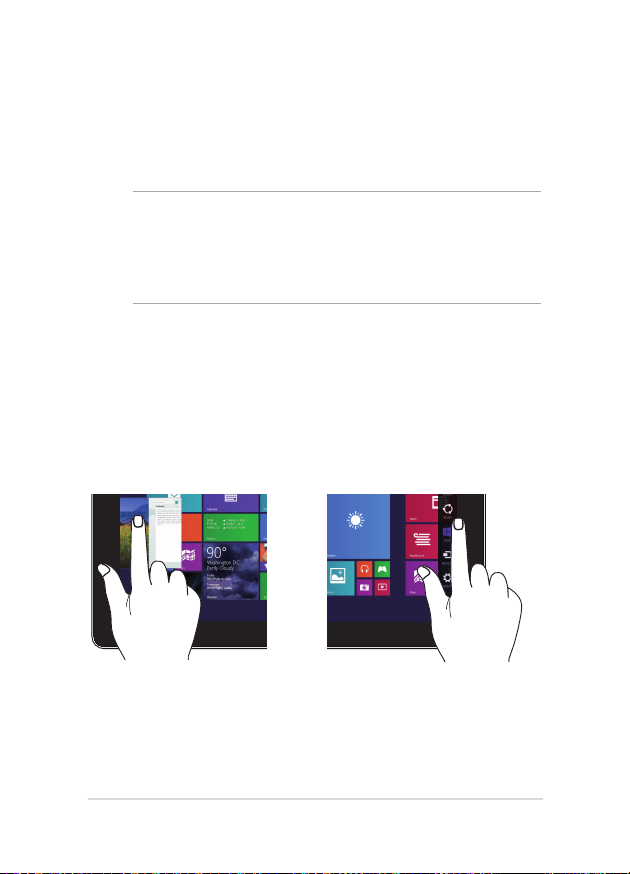
Érintőképernyő-mozdulatok és érintőpad
A mozdulatok lehetővé teszik a programok indítását és a Notebook
PC beállításainak elérését. Az érintőképernyőn és érintőpadon végzett
kézmozdulatokat illetően tekintse* meg az alábbi ábrákat.
MEGJEGYZÉS:
• Azalábbiképernyőképekkizárólaghivatkozáscéljátszolgálják.A
érintőképernyő-panel megjelenése típustól függően eltérhet.
• Azérintőképernyőcsakegyestípusokonelérhető.
Kézmozdulatok használata az érintőképernyős panelen
A mozdulatok lehetővé teszik a programok indítását és a Notebook
PC beállításainak elérését. A funkciók aktiválása a Notebook PC
érintőképernyőjén végzett, következő kézmozdulatokkal lehetséges.
Bal szél elhúzása Jobb szél elhúzása
Húzza el az ujját a képernyő bal
szélétől a futó alkalmazások
közötti váltáshoz.
Notebook PC-hez E-kézikönyv
Húzza el az ujját a képernyő
jobb szélétől a Charms bar
indításához.
29
Page 30
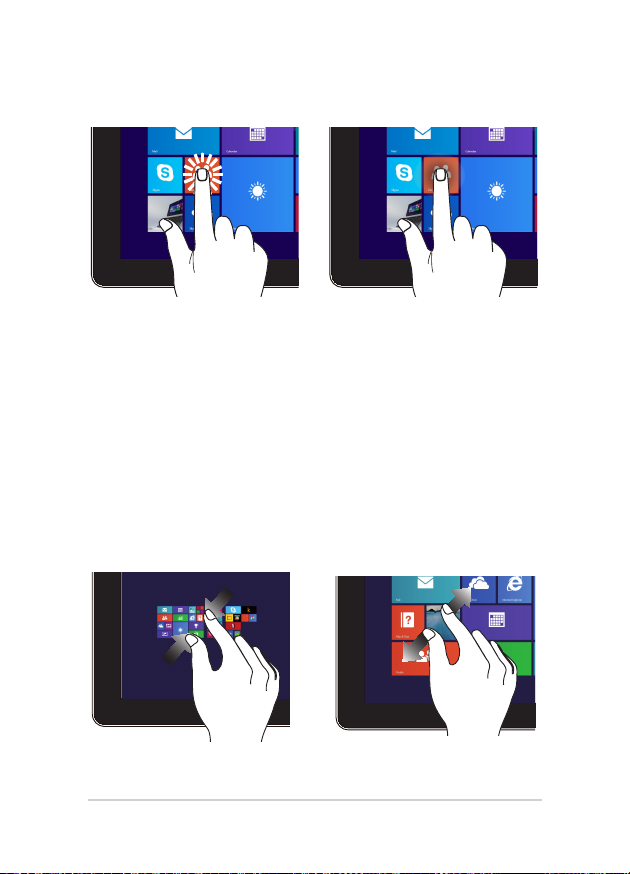
Érintés/Dupla érintés Érintés és tartás
• Érintsemegakívánt
alkalmazást az indításához.
• Asztalimódbanduplán
érintsen meg egy
alkalmazást az indításához.
• Alkalmazás
áthelyezéséhez érintse
meg és tartsa az
alkalmazáslapot, majd
húzza az új helyre.
• Alkalmazásbezárásához
érintse meg és tartsa a futó
alkalmazás felső részét,
majd húzza a képérnyő
aljára a bezárásához.
Kicsinyítés Nagyítás
Csúsztassa össze a két ujját az
érintőpanelen.
30
Csúsztassa szét a két ujját az
érintőpanelen.
Notebook PC-hez E-kézikönyv
Page 31

Felső szél elhúzása Ujj csúsztatása
• A Start képernyőn
húzza el az ujját a
képernyő felső szélétől a
Customize(Testreszabás)
sáv megtekintéséhez.
Csúsztassa az ujját a felfelé
és lefelé görgetéshez,
illetve csúsztassa az ujját a
képernyő balra vagy jobbra
húzásához.
• Egy futó alkalmazásban
tartózkodva húzza el az
ujját a képernyő felső
szélétől a menüjének
megtekintéséhez.
Elhúzás felfelé Elhúzás lefelé
Húzza felfelé a Start képernyőt
az Alkalmazások képernyő
indításához.
Notebook PC-hez E-kézikönyv
Húzza lfeelé az Alkalmazások
képernyőt a Start képernyő
indításához.
31
Page 32

Az érintőpad használata
Az egérmutató mozgatása
Megérintheti vagy bárhova kattinthat az érintőpadon a mutatója
aktiválásához, majd csúsztassa az ujját az érintőpadon a képernyőn lévő
mutató mozgatásához.
Vízszintes csúsztatás
Függőleges csúsztatás
Átlós csúsztatás
32
Notebook PC-hez E-kézikönyv
Page 33

Egyujjas mozdulatok
Érintés/kattintás/Dupla érintés/Dupla kattintás
• A Start képernyőn érintsen meg egy alkalmazást az indításához.
• Asztali módban duplán érintsen meg egy elemet az indításához.
Elhúzás
Duplán érintsen meg egy elemet, majd ugyanazzal az ujjával
csúsztassa el anélkül, hogy felemelné az ujját az érintőpadról. Emelje
fel az ujját az érintőpadról, hogy az elemet az új helyen elhelyezze.
Notebook PC-hez E-kézikönyv
33
Page 34

Bal kattintás Jobb kattintás
• A Start képernyőn
kattintson egy alkalmazásra
az indításához.
• Asztalimódbanduplán
kattintson egy alkalmazásra
az indításához.
• A Start képernyőn kattintson
egy alkalmazásra a
kijelöléséhez, majd indítsa
el a beállítások sávot. Vagy
megnyomhatja ezt a gombot
az All Apps (Minden
alkalmazás) sáv indításához.
• Asztalimódbanhasználja
ezt a gombot a jobb
kattintásra megjelenő menü
megnyitásához.
MEGJEGYZÉS: A pontozott vonalon belüli területek a bal és a jobb
egérgomb helyét jelképezik az érintőpadon.
3
34
Notebook PC-hez E-kézikönyv
Page 35

Felső szél elhúzása
• A Start képernyőn húzza el ujját a felső szélétől a All apps
(Minden alkalmazás) sáv indításához.
• Egy futó alkalmazásban tartózkodva húzza el ujját a felső
szélétől a menüjének megtekintéséhez.
Bal szél elhúzása Jobb szél elhúzása
Húzza el ujját a bal szélétől a futó
alkalmazások közötti váltáshoz.
Notebook PC-hez E-kézikönyv
Húzza el ujját a jobb szélétől a
Charms bar indításához.
35
Page 36

Kétujjas mozdulatok
Érintés Elforgatás
Érintse meg az érintőpadot két
ujjal a jobb kattintás funkció
szimulálásához.
Egy kép elforgatásához tegye két
ujját az érintőpadra, majd egyik
ujját mozdulatlanul tartva és a
másikat az óramutató járásának
megfelelő vagy azzal ellentétes
irányba mozgatva, forgassa el a
képet.
Kétujjas görgetés (fel/le) Kétujjas görgetés (balra/jobbra)
Csúsztassa két ujját a felfelé vagy
lefelé görgetéshez.
MEGJEGYZÉS: Győződjön meg arról, hogy a Notebook PC-n engedélyezte
az elforgatás mozdulatot. További információkért forduljon az ASUS Smart
Gesture című részhez.
36
Csúsztassa két ujját a balra vagy
jobbra görgetéshez.
Notebook PC-hez E-kézikönyv
Page 37

Kicsinyítés nagyítás
Csúsztassa össze a két ujját az
érintőpadon.
Csúsztassa szét a két ujját az
érintőpadon.
Elhúzás
Jelöljön ki egye elemet, majd nyomja meg és tartsa lenyomva a bal
oldali kattintógombot.A másik ujját csúsztassa az érintőpadon, hogy az
elemet áthelyezze, majd engedje el a gombot az új helyen.
Notebook PC-hez E-kézikönyv
37
Page 38

Három ujjal végzett mozdulatok
Elhúzás felfelé Húzza balra/jobbra
Húzza felfelé három ujját az összes
futó alkalmazás megjelenítéséhez.
Húzza három ujját balra vagy
jobbra, hogy megjelenítse a futó
alkalmazásokat az Asztali módban
vagy a Start képernyőn.
Elhúzás lefelé
Húzza lefelé három ujját az Asztali mód megjelenítéséhez.
MEGJEGYZÉS: Győződjön meg arról, hogy engedélyezte a háromujjas
mozdulatokat a Notebook PC-n. További információkért forduljon az ASUS
Smart Gesture című részhez.
38
Notebook PC-hez E-kézikönyv
Page 39

ASUS Smart Gesture
Az ASUS Smart Gesture indítása:
1. Indítsa el az Asztal alkalmazást.
2. A feladatsáv jobb alsó sarkában érintse meg a (z)
vagy
3. Jelölje meg az engedélyezni/letiltani kívánt
4. Érintse meg az Apply (Alkalmaz), majd az OK
> elemet, hogy elindítsa az ASUS Smart
Gesture alkalmazást.
elemeket.
gombot.
Notebook PC-hez E-kézikönyv
39
Page 40

A billentyűzet használata
Funkciógombok
A Notebook PC funkcióbillentyűit az alábbi parancsok végrehajtására
lehet használni:
A Notebook PC-t Sleep mode (Alvó üzemmódba)
állítja.
Be- vagy kikapcsolja a Airplane mode (Repülőgép
üzemmódot).
MEGJEGYZÉS: ha engedélyezik, a Airplane mode
(Repülőgép üzemmód) letiltja az összes vezeték
nélküli kapcsolatot.
Csökkenti a kijelző fényerejét
Növeli a kijelző fényerejét
Kikapcsolja a kijelzőpanelt
A megjelenítési módok között vált
MEGJEGYZÉS: győződjön meg arról, hogy a második
kijelző csatlakozik a Notebook PC-hez.
40
Notebook PC-hez E-kézikönyv
Page 41

Engedélyezi vagy letiltja az érintőpadot.
Be- vagy kikapcsolja a hangszórót.
Csökkenti a hangszóró hangerejét.
Növeli a hangszóró hangerejét.
Windows® 8.1 billentyűk
Két speciális Windows® billentyű van a Notebook PC billentyűzetén,
amelyek a következőképpen használhatók:
Nyomja meg ezt a billentyűt, hogy visszalépjen a Start
képernyőre. Ha már a Start képernyőn tartózkodik,
nyomja meg ezt a billentyűt, hogy visszalépjen a legutóbb
megnyitott alkalmazásra
Nyomja meg ezt a billentyűt a jobb kattintás funkciók
szimulálásához.
Notebook PC-hez E-kézikönyv
41
Page 42

Multimédia vezérlőbillentyűk
A multimédia vezérlőbillentyűk lehetővé teszik a multimédia fájlok
– pl. audió és videó fájlok – vezérlését, amikor azokat a Notebook PC-n
játsszák le.
Nyomja meg a gombot a Notebook PC nyílgombjaival
kombinálva, az alábbi ábra szerint.
Leállítás
Ugrás
az előző
számra vagy
visszatekerés
42
Lejátszás
vagy
szünet
Ugrás a
következő
számra vagy
előretekerés
Notebook PC-hez E-kézikönyv
Page 43

Numerikus billentyűzet
MEGJEGYZÉS: A számbillentyűzet elrendezése típusonként és
területenként eltérő lehet, de a használat módja egyforma.
A számbillentyűzet egyes
Notebook PC típusokon érhető
el. A billentyűzetet számjegyek
beviteléhez és iránygombként
használhatja.
Nyomja meg a
gombot, hogy
a billentyűzetet
számbillentyű vagy
nyílgombként
használja.
Notebook PC-hez E-kézikönyv
43
Page 44

Az optikai meghajtó használata
MEGJEGYZÉS:
• Az elektronikus lemezkiadó gomb helye Notebook PC típusától
függően eltérhet.
• A notebook PC optikai meghajtójának külső megjelenése
modellenként eltérő lehet, azonban a használati eljárás minden
modellnél megegyezik.
Optikai lemez behelyezése
1. Ha a Notebook PC be van kapcsolva, nyomja meg az elektronikus
lemezkiadó gombot, amire a tálca részlegesen kinyílik.
44
Notebook PC-hez E-kézikönyv
Page 45

2. Óvatosan húzza ki a lemeztálcát.
FONTOS! Legyen óvatos, nehogy megérintse az optikai meghajtó
lencséjét. Győződjön meg arról, hogy nem szorulhatnak tárgyak a
lemeztálca alá.
3. Fogja meg a lemezt a szélénél, és óvatosan helyezze a tengelyre
oly módon, hogy a nyomtatott részt tartalmazó oldal felfelé
nézzen.
4. A lemez közepét nyomva pattintsa az optikai meghajtó
tengelyére a lemezt.
Notebook PC-hez E-kézikönyv
45
Page 46

5. Óvatosan tolja be a lemeztálcát az optikia meghajtó bezárásához.
MEGJEGYZÉS: Adatok olvasása közben normális, hogy hallható és
érezhető, ahogy az optikai meghajtó nagy sebességgel forgatja a lemezt.
Manuális kinyitó furat
A manuális kinyító gomb az optikai megjhajtó ajtajának furatában
található, amellyel az optikai meghajtó tálcáját lehet kinyitni, ha az
elektronikus kiadás nem működik.
Az optikai meghajtó tálcájának kiadásához illesszen egy kiegyenesített
gemkapcsot a manuális kinyitó furatba, hogy manuálisan kinyissa az
optikai meghajtó ókját.
FIGYELEM! Csak akkor használja a manuális kinyitó furatot, ha az
elektronikus kiadógomb nem működik.
46
Notebook PC-hez E-kézikönyv
Page 47

3. fejezet: Munka Windows® 8.1
rendszerrel
3. fejezet:
Munka Windows® 8.1
rendszerrel
Notebook PC-hez E-kézikönyv
47
Page 48

Üzembe helyezés
Amikor először kapcsolja be számítógépét, képernyők sorozata jelenik,
meg ami végigvezeti Önt a Windows® 8.1 operációs rendszer alapvető
beállításainak elvégzésén.
A Notebook PC első indításához:
1. Nyomja meg a főkapcsoló gombot a Notebook PC-n. Várjon
néhány percet, amíg a beállítás képernyő megjelenik.
2. A beállítás képernyőn válasszon nyelvet a Notebook PC-n történő
használathoz.
3. Olvassa el a gyelmesen licencmegállapodás feltételeit. Válassza
az I accept (Elfogadom) lehetőséget.
4. Kövesse a képernyőn megjelenő utasításokat az következő
alapvető elemek kongurálásához:
• Személyreszabás
• Aceder online
• Beállítások
• A sua conta
5. Depois de congurar os itens básicos, o Windows® 8.1 instalará
as suas aplicações e denições preferidas. Mantenha o PC Portátil
ligado durante o processo de conguração.
6. Quando o processo de instalação terminar, será exibido o ecrã
Iniciar.
48
Notebook PC-hez E-kézikönyv
Page 49

Windows® UI
O Windows® 8.1 possui uma interface do utilizador (IU) baseada em mosaicos
que lhe permite organizar e aceder facilmente às aplicações Windows® a
partir do Ecrã Inicial. Inclui também as seguintes funcionalidades que poderá
utilizar enquanto trabalha no seu PC Portátil.
Start képernyő
Megjelenik a Start képernyő, miután sikeresen bejelentkezett felhasználói
ókjába. Egyetlen helyen segít rendszerezni az összes programot és
alkalmazást.
Windows® alkalmazások
Ezek a Start képernyőhöz rögzített és a könnyed elérés érdekében
mozaikszerűen megjelenített alkalmazások.
MEGJEGYZÉS: egyes alkalmazások a Microsoft-ókra történő
bejelentkezést teszik szükségessé a teljes indításuk előtt.
Notebook PC-hez E-kézikönyv
49
Page 50

Hotspotok
A képernyőn lévő hotspotok lehetővé teszik a programok indítását és a
Notebook PC beállításainak elérését. A hotspotok funkciói az érintőpad
segítségével aktiválhatók.
Hotspotok egy elindított alkalmazásban
Hotspotok a Start képernyőn
50
Notebook PC-hez E-kézikönyv
Page 51

Hotspot Művelet Action
bal felső sarok Vigye az egérmutatót a bal felső sarokba,
majd érintse meg a nemrég használt
alkalmazás bélyegképét, hogy visszatérjen
ahhoz a futó alkalmazáshoz.
Ha több mint egy alkalmazást indított el,
csúsztassa le, hogy megjelenjen az összes
elindított alkalmazás.
bal alsó sarok Futó alkalmazás képernyőjéről:
Vigye az egérmutatót a bal alsó sarokba, majd
érintse meg a elemet, hogy visszatérjen
a Start képernyőhöz.
MEGJEGYZÉS: A Windows billentyű
megnyomásával is visszaléphet a Start
képernyőre.
A Start képernyőről:
Vigye az egérmutatót a bal alsó sarokba, majd
érintse meg a elemet, hogy visszatérjen
az alkalmazáshoz.
Notebook PC-hez E-kézikönyv
51
Page 52

Hotspot Művelet Action
felső rész Tartsa az egérmutatót a felső részen, amíg kéz
ikonná nem változik. Húzza az alkalmazást az
új helyre és engedje el ott.
MEGJEGYZÉS: A hotspot funkció csak futó
alkalmazás esetén működik, illetve ha a
Snap funkciót kívánja használni. További
részletekért lásd: Snap funkció a Munka
Windows® alkalmazásokkal című fejezetben.
jobb felső és alsó
sarok
52
Tartsa az egérmutatót jobb alsó vagy felső
sarokban a Charms bar indításához.
Notebook PC-hez E-kézikönyv
Page 53

Start gomb
A Windows 8.1 Start gombbal rendelkezik, amely lehetővé teszi a két
legutoljára megnyitott alkalmazás közötti váltást. A Start gomb a Start
képernyőn érhető el Desktop módban, vagy bármely alkalmazásban,
amely éppen nyitva van a képernyőn.
Start gomb a Start képernyőn
MEGJEGYZÉS: A Start gomb tényleges színe eltérhet a Start képernyőhöz
választott megjelenítési beállításoktól függően.
Vigye az egérmutatót a Start képernyő bal alsó sarkába vagy
egy megnyitott alkalmazásra a Start gomb előhívásához.
Notebook PC-hez E-kézikönyv
53
Page 54

Start gomb Desktop módban
Helyi menü
A helyi menü dobozként jelenik meg, amikor megérinti és tartja a Start
gombot, és a Windows® 8.1 egyes programjainak elérését lehetővé tevő
gyorshivatkozásokat tartalmaz.
A helyi menü a következő leállítási lehetőségeket is tartalmazza a
Notebook PC-hez: Kijelentkezés, Alvás, Kikapcsolás és Újraindítás.
54
Notebook PC-hez E-kézikönyv
Page 55

A Start képernyő személyre szabása
A Windows® 8.1 lehetővé teszi továbbá a Start képernyő testreszabását
is, ami lehetővé teszi a közvetlenül Desktop módban történő indítást és
az alkalmazások képernyőn lévő elrendezésének tesztreszabását is.
A Start képernyő beállításainak testreszabásához:
1. Indítsa el az Asztalt.
2. Végezzen jobb kattintást bárhol a tálcán a Start gomb
kivételével az előugró ablak megnyitásához.
3. K attintson a Properties (Tulajdonságok) fülre, majd
vagy
válassza ki a Navigation (Navigáció) fület a használni
kívánt navigációs és Start képernyős lehetőségek
jelölőnégyzeteinek megjelöléséhez
4. Érintse meg/kattintson az Apply (Alkalmaz) gombra
az új beállítások mentéséhez, majd a kilépéshez.
Notebook PC-hez E-kézikönyv
55
Page 56

Unka Windows® alkalmazásokkal
Használja a Notebook PC érintőképernyőjét, érintőpadját vagy
billentyűzetét az alkalmazások indításához, személyre szabásához és
bezárásához.
Alkalmazások indítása
Érintse meg a kívánt alkalmazást az indításához.
Vigye az egérmutatót az alkalmazás fölé, majd bal
gombbal kattintson egyszer vagy érintse meg egyszer
az indításához.
Nyomja meg kétszer a gombot, majd használja
a nyílgombokat az alkalmazások tallózásához. Nyomja
meg a gombot egy alkalmazás indításához.
Alkalmazások személyre szabása
Az alkalmazásokat a Start képernyőn áthelyezheti, átméretezheti vagy
feloldhatja azok rögzítését ott a következő lépésekkel.
Alkalmazások áthelyezése
Érintse meg és tartsa az alkalmazáslapot, majd húzza az
új helyre.
Az alkalmazás áthelyezéséhez duplán érintse meg, majd
húzza az alkalmazást az új helyre.
56
Notebook PC-hez E-kézikönyv
Page 57

Alkalmazások átméretezése
Érintse meg és tartsa az alkalmazást a Testreszabás-
sáv aktiválásához, majd érintse meg a elemet és
válasszon alkalmazáslap méretet.
Jobb gombbal kattintson az alkalmazásra a
Testreszabás-sáv aktiválásához, majd érintse meg a
elemet és válasszon alkalmazáslap méretet.
Alkalmazások rögzítésének feloldása
Érintse meg és tartsa az alkalmazást a Testreszabás-sáv
aktiválásához, majd érintse meg a lehetőséget
*
az alkalmazás rögzítésének feloldásához.
Jobb gombbal kattintson az alkalmazásra a
Testreszabás-sáv aktiválásához, majd érintse meg/
kattintson a elemre.
Notebook PC-hez E-kézikönyv
57
Page 58

Alkalmazások bezárása
Érintse meg és tartsa a futó alkalmazás felső részét,
majd húzza a képérnyő aljára a bezárásához.
1. Vigye az egérmutatót az elindított alkalmazás
felső részére, majd várjon, amíg a mutató kéz
ikonná változik.
2. Húzza át az alkalmazást a képernyő alsó részére,
majd engedje el ott a bezárásához.
Az elindított alkalmazás képernyőjén nyomja meg az
gombot.
58
Notebook PC-hez E-kézikönyv
Page 59

Az Alkalmazások képernyő elérése
A Start képernyőn rögzített alkalmazások elérése mellett az
Apps (Alkalmazások) képernyő segítségével megnyithat egyéb
alkalmazásokat is.
MEGJEGYZÉS: A képernyőn látható tényleges alkalmazások típusonként
eltérhetnek az ábrázolttól. A következő képernyőkép kizárólag a
hivatkozás célját szolgálja.
Az Alkalmazások képernyő megnyitása
Indítsa el az Alkalmazások képernyőt a Notebook PC
érintőképernyőjének*, érintőpadjának vagy billentyűzetének
használatával.
Húzza felfelé az ujját a Start képernyőn.
A Start képernyőn kattintson a gombra.
A Start képernyőről nyomja meg a gombot, majd a
Notebook PC-hez E-kézikönyv
gombot.
59
Page 60

További alkalmazások rögzítése a Start képernyőn
Az érintőképernyő vagy az érintőpad segítségével további
alkalmazásokat rögzíthet a Start képernyőn.
1. Nyissa meg az All Apps (Összes alkalmazás)
képernyőt
2. Érintse meg és tartsa a Start képernyőre
rögzíteni kívánt alkalmazást a Testreszabás-sáv
aktiválásához.
3. (opcionális) Amint engedélyezte a Testreszabássávot, további alkalmazásokat érinthet meg, hogy
azokat a Start képernyőre rögzítse.
4. Érintse meg a elemet a kiválasztott
alkalmazás Start képernyőre történő rögzítéséhez.
1. Nyissa meg az All Apps (Összes alkalmazás)
képernyőt
2. Végezzen jobb kattintást a Start képernyőhöz
rögzítendő alkalmazásokon.
3. Érintse meg/kattintson a ikonra a
kijelölt alkalmazások Start képernyőre történő
rögzítéséhez.
60
Notebook PC-hez E-kézikönyv
Page 61

Charms bar
A Charms bar egy eszközsáv, amely a képernyő jobb oldalán
aktiválható. Több eszközből áll, amelyek lehetővé teszik az alkalmazások
megosztását és gyors elérést biztosítanak a Notebook PC beállításainak
személyre szabásához.
Charms bar
Notebook PC-hez E-kézikönyv
61
Page 62

A Charms bar indítása
MEGJEGYZÉS: Ha előhívják, a Charms bar eleinte fehér ikonok
gyűjteményeként jelenik meg. A fenti kép a Charms bar megjelenését
mutatja aktiváláskor.
Használja a Notebook PC érintőképernyőjét*, érintőpadját vagy
billentyűzetét a Charms bar indításához.
Húzza el az ujját a képernyő jobb szélétől a Charms
bar indításához.
Vigye az egérmutatót a képernyő jobb vagy bal felső
sarkába.
Nyomja meg a billentyűt
62
Notebook PC-hez E-kézikönyv
Page 63

A Charms bar tartalma
Search (Keresés)
Ez az eszköz lehetővé teszi a Notebook PC-n lévő fájlok,
alkalmazások vagy programok keresését.
Share (Megosztás)
Ez az eszköz lehetővé teszi az alkalmazások megosztását
a közösségi oldalakon vagy e-mailben.
Start
Ez az eszköz visszaválthat a Start képernyőre. A Start
képernyőről kiindulva ezzel viszaválthat egy nemrég
megnyitott alkalmazásra.
Devices (Eszközök)
Ez az eszköz lehetővé teszi a fájlok elérését és megosztását
a Notebook PC-hez csatlakoztatott eszközökön, mint pl.
külső megjelenítő vagy nyomtató.
Settings (Beállítások)
Ez az eszköz lehetővé teszi a Notebook PC beállításainak
elérését.
Notebook PC-hez E-kézikönyv
63
Page 64

Snap szolgáltatás
A Snap funkció két alkalmazást jelenít meg egymás mellett, így
mindkettővel dolgozhat és válthat közöttük.
FONTOS! A Snap szolgáltatás használata előtt győződjön meg arról,
hogy a Tablet PC kijelzőjének felbontását legalább 1366 x 768 képpontra
állította.
Snap bar
64
Notebook PC-hez E-kézikönyv
Page 65

A Snap használata
Használja a Notebook PC érintőképernyőjét*, érintőpadját vagy
billentyűzetét a Snap funkció aktiválásához és használatához.
1. Indítsa el a pattintani kívánt alkalmazást.
2. Érintse meg és tartsa az alkalmazás legfelső
részét, majd húzza a képérnyő bal vagy jobb
szélére, amíg meg nem jelenik a Snap bar sáv.
3. Indítson el egy másik alkalmazást.
1. Indítsa el a pattintani kívánt alkalmazást.
2. Vigye az egérmutatót a képernyő felső részére.
3. Amint az egérmutató kéz ikonná válik, húzza el az
alkalmazást a kijelzőpanel bal vagy jobb oldalára,
majd engedje el ott.
4. Indítson el egy másik alkalmazást.
1. Indítsa el a pattintani kívánt alkalmazást.
2. Nyomja meg a és a bal vagy jobb
nyílgombot az alkalmazás bal vagy jobb oldali
ablaktáblához rögzítéséhez.
3. Indítson el egy másik alkalmazást. Az alkalmazás
automatikusan az üres ablaktáblába kerül.
Notebook PC-hez E-kézikönyv
65
Page 66

Egyéb billentyűparancsok
A billentyűzet segítségével az alábbi billentyűparancsokat használhatja
alkalmazások indításához és a Windows®8.1 alatti navigáláshoz.
\
A Start képernyő és az utolsó futó alkalmazás
között vált
Elindítja az asztalt
Elindítja a This PC (Ez a számítógép) ablakot
Desktop módban
Megnyitja a File (Fájl) lehetőséget a Search
(Keresés) charmon
Megnyitja a Megosztás táblát
Megnyitja a Beállítások táblát
Megnyitja az Eszközök táblát
Aktiválja a Zárolt képernyőt
Kis méretűre csökkenti az éppen aktív ablakot
66
Notebook PC-hez E-kézikönyv
Page 67

Megnyitja a Project (Projekt) ablaktáblát
Megnyitja az Everywhere (Mindenhol)
lehetőséget a Search (Keresés) charmon
Megnyitja a Futtatás ablakot
Megnyitja a Kezeléstechnikai központot
Megnyitja a Settings (Beállítások)
lehetőséget a Search (Keresés) charmon
Megnyitja a Start gomb helyi menüjét
Elindítja a nagyító ikont és kinagyítja a
képernyő kívánt részét
Kicsinyíti a képernyőt
Megnyitja a Narrátor beállítások menüt
Notebook PC-hez E-kézikönyv
67
Page 68

Csatlakozás vezeték nélküli hálózatokhoz
Wi-Fi
A Notebook PC Wi-Fi kapcsolatának segítségével elérheti e-mailjeit és
alkalmazásokat oszthat meg közösségi oldalakon keresztül.
FONTOS! Győződjön meg arról, hogy a Airplane mode (Repülőgép
mód) ki van kapcsolva a Notebook PC Wi-Fi funkciójának
engedélyezéséhez. További információkért forduljon a kézikönyv
Repülőgép mód című részéhez.
Wi-Fi engedélyezése
Aktiválja a Wi-Fi funkciót a Notebook PC-n a következő lépések
követésével:
1. Indítsa el a Charms bar sávot.
2. Érintse meg/kattintson a elemet, majd a
elemet.
3. Válasszon egy hozzáférési pontot az elérhető Wi-Fi
hálózatok listájáról.
4. Érintse meg/kattintson a Connect (Csatlakozás)
gombot a hálózati kapcsolat indításához.
MEGJEGYZÉS: a Wi-Fi kapcsolat aktiválásához biztonsági
kulcs megadására lehet szükség.
5. Ha engedélyezni kívánja a megosztást a Notebook
PC és egyéb vezeték nélküli rendszerek között,
érintse meg az Yes (Igen) gombot. Érintse meg/
kattintson a No (Nem) elemre, ha nem kívánja
engedélyezni a megosztás funkciót.
68
Notebook PC-hez E-kézikönyv
Page 69

Bluetooth
Használja a Bluetooth funkciót vezeték nélküli adatátvitel végzéséhez
más Bluetooth-képes eszközökkel.
FONTOS! Győződjön meg arról, hogy a Airplane mode (Repülőgép
mód) ki van kapcsolva a Notebook PC Bluetooth funkciójának
engedélyezéséhez. További információkért forduljon a kézikönyv
Repülőgép mód című részéhez.
Párosítás más Bluetooth-képes eszközökkel
Párosítania kell a Notebook PC-t másik Bluetooth-képes eszközzel, hogy
adatátvitelt végezhessen. Ehhez az érintőpadot a következőképpen kell
használnia:
1. Indítsa el a Charms bar sávot.
2. Érintse meg a majd a Change PC Settings (A
PC beállításainak módosítása) elemet.
3. A PC Settings (PC beállítások) menüben jelölje ki a
Devices (Eszközök) lehetőséget, majd érintse meg
az Add a Device (Eszköz hozzáadása) elemet, hogy
Bluetooth-képes eszközöket keressen.
4. Válasszon egy eszközt a listáról. Haszonlítsa összes a
Notebook PC-n lévő hozzáférési kódot a választott
eszközre küldött kóddal. Ha egyeznek, érintse meg a
Yes (Igen) gombot a Notebook PC és az eszköz sikeres
párosításához.
MEGJEGYZÉS: Egyes Bluetooth-képes eszközök esetében
a Notebook PC hozzáférési kódjának megadására lehet
szükség.
Notebook PC-hez E-kézikönyv
69
Page 70

Repülőgép mód
A Airplane mode (Repülőgép mód) letiltja a vezeték nélküli
kommunikációt, lehetővé téve, hogy a Notebook PC-t bizonsággal
használja repülés közben.
A Repülőgép mód bekapcsolása
1. Indítsa el a Charms bar sávot.
2. Érintse meg a elemet, majd a elemet.
vagy
3. Mozgassa a csúszkát jobbra a Repülőgép mód
bekapcsolásához.
Nyomja meg a gombot.
A Repülőgép mód kikapcsolása
1. Indítsa el a Charms bar sávot.
2. Érintse meg a elemet, majd a
vagy
MEGJEGYZÉS: Vegye fel a kapcsolatot légitársaságával az igénybe vehető
fedélzeti szolgáltatásokat, illetve a Notebook PC repülés közben történő
használatával kapcsolatos korlátozásokat illetően.
70
elemet.
3. Mozgassa a csúszkát balra a Repülőgép mód
kikapcsolásához.
Nyomja meg a gombot.
Notebook PC-hez E-kézikönyv
Page 71

Csatlakozás vezetékes hálózatokhoz
A Notebook PC LAN portja segítségével vezetékes hálózatokhoz is
kapcsolódhat. llyen például a helyi hálózat és a szélessávú hálózat.
MEGJEGYZÉS: Lépjen kapcsolatba internet-szolgáltatójával (ISP) vagy
a hálózat rendszergazdájával további információért vagy segítségért az
internet-kapcsolat üzembe helyezését illetően.
A beállítások kongurálásához olvassa el az alábbi magyarázatot.
FONTOS! Győződjön meg arról, hogy hálózati kábellel csatlakozik a
Notebook PC LAN portja és a helyi hálózat, mielőtt az alábbi műveleteket
elvégezné.
Dinamikus IP/PPPoE hálózati kapcsolat
kongurálása
1. Indítsa el az Desktop (Asztalt).
2. A Windows® tálcán jobb gombbal kattintson a
hálózat ikonra majd kattintson az Open
Network and Sharing Center (Hálózati és
megosztási központ) elemre.
3. Megjelenik a Network and Sharing Center (Hálózati
és megosztó-központ) képernyő. Itt érintse meg a
Change adapter settings (Adapter-beállítások
módosítása) elemet.
4. Jobb gombbal kattintson a LAN-jára és válassza a
Properties (Tulajdonságok) elemet.
5. Érintse meg az Internet Protocol Version 4
(TCP/IPv4) elemet, majd érintse meg a Properties
(Tulajdonságok) gombra.
Notebook PC-hez E-kézikönyv
71
Page 72

6. Jelölje meg az Obtain an IP address automatically
(IP-cím automatikus lekérése) elemet, majd érintse
meg az OK gombot.
MEGJEGYZÉS: Ha PPPoE kapcsolatot használ, folytassa a
következő lépésekkel.
7. Térjen vissza a Network and Sharing Center
(Hálózati és megosztási központ) mappába, majd
érintse meg a Set up a new connection or network
(Új kapcsolat vagy hálózat beállítása) elemet..
8. Jelölje ki a Connect to the Internet (Kapcsolódás
az internethez) elemet, majd érintse meg a Next
(Tovább) gombot.
9. Éritnse meg a Broadband (PPPoE) (Szélessávú
PPPoE) elemet.
10. Adja meg felhasználónevét, jelszavát és a kapcsolat
nevét, majd érintse meg a Connect (Csatlakozás)
elemet.
11. A kongurálás befejezéséhez kattintson a Close
(Bezárás) gombra.
12. Érintse meg a tálcán lévő ikont, majd az imént
létrehozott kapcsolatot.
13. Adja meg felhasználónevét és jelszavát, majd érintse
meg a Connect (Csatlakozás) elemet, hogy az
internethez kapcsolódhasson.
Statikus IP hálózati kapcsolat kongurálása
1.
Ismételje meg a
network connection (Dinamikus IP/PPPoE hálózati
kapcsolat kongurálása)
2 Érintse meg a Use the following IP address (A
következő IP-cím használata) elemet.
3.
Gépelje be az internet-szolgáltató által megadott IPcímet, alhálózati maszkot és alapértelmezett átjárót.
4. Amennyiben szükséges, megadhatja az előnyben
részesített DNS kiszolgáló címét, illetve alternatív
DNS címet, majd érintse meg az OK gombot.
72
Conguring a dynamic IP/PPPoE
című rész 1-5. lépését.
Notebook PC-hez E-kézikönyv
Page 73

A Notebook PC kikapcsolása
A Notebook PC-t az alábbiak műveletek egyikének elvégzésével
kapcsolhatja ki:
• Érintse meg a elemet Charms bar sávon,
*
vagy
majd érintse meg a > Shut down (Leállítás)
elemet a normál leállításhoz.
• Abejelentkezőképernyőnérintsemega >
Shut down (Leállítás) elemet.
• ANotebookPC-tAsztalimódbanisleállíthatja.
Ehhez indítsa el az asztalt, majd nyomja meg az alt +
f4 gombot a Leállítás ablak megnyitásához. Válassza
a Shut Down (Leállítás) elemet a lenyíló listáról,
majd jelölje ki az OK gombot.
• HaaNotebookPCnemreagál,nyomjamegéstartsa
lenyomva a Főkapcsoló gombot legalább négy (4)
másodpercig, amíg a Notebook PC kikapcsolódik.
A Notebook PC alvó állapotba helyezése
A Notebook PC alvó módba helyezéséhez nyomja meg egyszer a
Főkapcsoló gombot.
A Notebook PC-t alvó módba is helyezheti az Asztali mód
segítségével. Ehhez indítsa el az asztalt, majd nyomja
meg az alt + f4 gombot a Leállítás ablak megnyitásához.
Válassza a Sleep (Alvás) elemet a lenyíló listáról, majd
válassza az OK gombot.
Notebook PC-hez E-kézikönyv
73
Page 74

Windows® 8.1 zárolt képernyő
Megjelenik a Windows® 8.1 zárolt képernyő, amikor a Notebook PC-t
alvó vagy hibernált módból ébreszti fel. Akkor is megjelenik, ha zároldja
vagy kioldja a Windows® 8.1 rendszert.
A zárolt képernyő testreszabható az operációs rendszer hozzáférésének
szabályozásához. Módosíthatja háttérképét és némely alkalmazásához
akkor is hozzáférhet, ha a Notebook PC zárolva van.
Továbblépés a zárolt képernyőről
1. Érintse meg/kattintsa az érintőpadot, vagy
nyomjon meg egy gombot a Notebook PC
billentyűzetén.
vagy
2. (opcionális) Ha ókja jelszóvédett, jelszó
megadása szükséges, hogy továbbléphessen a
Start képernyőre.
74
Notebook PC-hez E-kézikönyv
Page 75

A zárolt képernyő személyre szabása
Módosíthatja a zárolt képernyő megjelenését, hogy adott fotót, fotó
diabemutatót vagy alkalmazás-frissítést mutasson, illetve gyorsan
elérhesse a Notebook PC kameráját. A zárolt képernyő beállításainak
módosítását illetően lásd a következőket:
Fotó választása
Diabemutató lejátszása
1. Indítsa el a Charms bar Settings (Beállítások)
menüt.
2. Válassza a > Change PC Settings (A PC
beállításainak módosítása) > Lock Screen
(Zárolt képernyő) elemet.
3. A Lock screen preview (Zárolt képernyő
előnézet) alatt kattintson a Browse (Tallózás)
gombra a zárolt képernyő háttereként
használandó fotó kiválasztásához.
1. Indítsa el a Charms bar Settings (Beállítások)
menüt.
2. Válassza a > Change PC Settings (A PC
beállításainak módosítása) > Lock Screen
(Zárolt képernyő) elemet.
3. A Lock screen preview (Zárolt képernyő
előnézet) alatt mozgassa a Play a slide show
on the lock screen (Diabemutató lejátszása a
zárolt képernyőn) csúszkát On (Be) helyzetbe.
4. Görgessen lefelé a zárolt képernyő diabemutató
alábbi opcióinak testreszabásához
Notebook PC-hez E-kézikönyv
75
Page 76

Alkalmazás-frissítések hozzáadása
1. Indítsa el a Charms bar Settings (Beállítások)
menüt.
2. Válassza a > Change PC Settings (A PC
beállításainak módosítása) > Lock Screen
(Zárolt képernyő) elemet.
3. Görgessen lefelé a Lock screen apps (Zárolt
képernyő alkalmazások) lehetőséghez.
4. Az alábbi opciók segítségével adja hozzá azon
alkalmazásokat, amelyek frissítéseit látni szeretné
a zárolt képernyőn:
A Notebook PC kamerájának aktiválása a zárolt
képernyőről
A zárolt képernyőt lefelé húzva aktiválhatja és használhatja a Notebook
PC kameráját. A szolgáltatás engedélyezését illetően kövesse az alábbi
lépéseket:
1. Indítsa el a Charms bar Settings (Beállítások)
menüt.
2. Válassza a > Change PC Settings (A PC
beállításainak módosítása) > Lock Screen
(Zárolt képernyő) elemet.
3. Görgessen lefelé a Camera (Kamera)
lehetőséghez.
4. Húzza a csúszkát On (Be) helyzetbe.
76
Notebook PC-hez E-kézikönyv
Page 77

4. fejezet: Bekapcsolási Öntesztelés (POST)
4. fejezet:
Bekapcsolási Öntesztelés
(POST)
Notebook PC-hez E-kézikönyv
77
Page 78

A Bekapcsolási Öntesztelés (POST)
A bekapcsolási önteszt (POST) szoftver által vezérelt diagnosztikai
vizsgálatok sorozata, ami a Notebook PC bekapcsolásakor vagy
újraindításakor fut. A POST folyamatát vezérlő szoftver a Notebook PC
architektúrájának állandó része.
A POST használata a BIOS eléréséhez és a hibaelhárításhoz
A POST során elérheti a BIOS beállításait, illetve hibaelhárítást végezhet
a Notebook PC funkcióbillentyűinek a segítségével. A részleteket
olvassa el az alábbi részben.
BIOS
A Basic Input and Output System (BIOS) rendszerhardver-beállításokat
tárol, amelyek a Notebook PC rendszerindításához szükségesek.
Az optimális teljesítmény érdekében az alapértelmezett BIOS
beállítások érvényesek a Notebook PC körülményeinek a többségére.
Az alábbi körülmények kivételével ne módosítsa az alapértelmezett
BIOS beállításokat:
• Hibaüzenetjelenikmegaképernyőnrendszerindításközben,és
kéri, hogy futtassa a BIOS beállítást.
• Újrendszerelemettelepített,amelytovábbiBIOS-beállítások
elvégzését vagy frissítést igényel.
FIGYELEM: A nem megfelelő BIOS-beállítások használata labilis
rendszerhez vagy sikertelen rendszerindításhoz vezethet. Nyomatékosan
javasoljuk, hogy a BIOS-beállításokat csak a szerviz szakképzett
munkatársainak segítségével végezze el.
A BIOS elérése
Indítsa újra a Notebook PC-t, majd a POST során nyomja
meg a gombot.
78
Notebook PC-hez E-kézikönyv
Page 79

BIOS beállítások
MEGJEGYZÉS: Az ebben a fejezetben ábrázolt BIOS képernyők csupán
tájékoztató jellegűek. A tényleges képernyők típusonként és térségenként
eltérhetnek.
Boot (Rendszerindítás)
Ez a menü lehetővé teszi a rendszerindítási elsőbbség beállítását. A
rendszerindítás prioritásának részleteket olvassa el az alábbi részben.
1. A Boot (Indító) képernyőn jelölje ki a Boot Option #1 (1. indítási
lehetőség) elemet.
Aptio Setup Utility - Copyright (C) 2012 American Megatrends, Inc.
Main Advanced Boot Security Save & Exit
Boot Conguration
Fast Boot [Enabled]
Launch CSM [Disabled]
Driver Option Priorities
Sets the system
boot order
Boot Option Priorities
Boot Option #1 [Windows Boot Manager]
Add New Boot Option
Delete Boot Option
Version 2.15.1226. Copyright (C) 2012 American Megatrends, Inc.
Notebook PC-hez E-kézikönyv
: Select Screen
→←
: Select Item
↑↓
Enter: Select
+/— : Change Opt.
F1 : General Help
F9 : Optimized Defaults
F10 : Save & Exit
ESC : Exit
79
Page 80

2. Nyomja meg az gombot, majd jelöljön ki egy eszközt
Boot Option #1 (1. indítási lehetőség) elemként.
Aptio Setup Utility - Copyright (C) 2012 American Megatrends, Inc.
Main Advanced Boot Security Save & Exit
Boot Conguration
Fast Boot [Enabled]
Launch CSM [Disabled]
Driver Option Priorities
Sets the system
boot order
Boot Option Priorities
Boot Option #1 [Windows Boot Manager]
Add New Boot Option
Delete Boot Option
Version 2.15.1226. Copyright (C) 2012 American Megatrends, Inc.
80
Boot Option #1
Windows Boot Manager
Disabled
Notebook PC-hez E-kézikönyv
: Select Screen
→←
: Select Item
↑↓
Enter: Select
+/— : Change Opt.
F1 : General Help
F9 : Optimized Defaults
F10 : Save & Exit
ESC : Exit
Page 81

Seciurity (Biztonság)
Ez a menü lehetővé teszi a rendszergazda és felhasználói jelszavak
beállítását a Notebook PC-n. Lehetővé teszi a Notebook PC
merevlemez-meghajtója, bemeneti/kimeneti (I/O) interfésze és USBinterfésze elérésének szabályozását is.
MEGJEGYZÉS:
• HaUser Password (Felhasználói jelszót) állít be, meg kell adnia
ahhoz, hogy beléphessen a Notebook PC operációs rendszerébe.
• HaAdministrator Password (Rendszergazda jelszót) állít be, meg
kell adnia ahhoz, hogy beléphessen a BIOS-ba.
Aptio Setup Utility - Copyright (C) 2012 American Megatrends, Inc.
Main Advanced Boot Security Save & Exit
Password Description
If ONLY the Administrator’s password is set,
then this only limits access to Setup and is
only asked for when entering Setup. If ONLY
the user’s password is set, then this is a
power on password and must be entered to boot
or enter Setup. In Setup, the User will have
Administrator rights.
Administrator Password Status NOT INSTALLED
User Password Status NOT INSTALLED
Administrator Password
User Password
HDD Password Status : NOT INSTALLED
Set Master Password
Set User Password
I/O Interface Security
System Mode state User
Secure Boot state Enabled
Secure Boot Control [Enabled]
Key Management
Set Administrator
Password. The
password length
must be in the
following range:
Minimum length 3
Maximum length 20
: Select Screen
→←
: Select Item
↑↓
Enter: Select
+/— : Change Opt.
F1 : General Help
F9 : Optimized Defaults
F10 : Save & Exit
ESC : Exit
Version 2.15.1226. Copyright (C) 2012 American Megatrends, Inc.
Notebook PC-hez E-kézikönyv
81
Page 82

A jelszó beállítása:
1. A Security (Biztonság) képernyőn válassza ki a Setup
Administrator Password (Rendszergazda jelszó beállítása)vagy
User Password (Felhasználói jelszó) elemet.
2. Írja be a jelszót, majd nyomja meg az .billentyűt.
3. Írja be újra a jelszót, majd nyomja meg az billentyűt.
A jelszó törlése:
1. A Security (Biztonság) képernyőn válassza ki a Setup
Administrator Password (Rendszergazda jelszó beállítása)vagy
User Password (Felhasználói jelszó) elemet.
2. Írja be a jelenlegi jelszót, majd nyomja meg az gombot.
3. Hagyja üresen a Create New Password (Új jelszó létrehozása)
mezőt, majd nyomja meg az gombot.
4. Jelölje ki a Yes (Igen) elemet a megerősítést kérő
párbeszédpanelben, majd nyomja meg a gombot.
82
Notebook PC-hez E-kézikönyv
Page 83

I/O csatoló biztonság
A Security (Biztonság) menüben elérheti az I/O Interface Security
(I/O csatoló biztonság) elemet, amellyel zárolhatja vagy kioldhatja
a Notebook PC egyes interfész-funkció
Aptio Setup Utility - Copyright (C) 2012 American Megatrends, Inc.
I/O Interface Security
LAN Network Interface [UnLock]
Wireless Network Interface [UnLock]
HD AUDIO Interface [UnLock]
USB Interface Security
Version 2.15.1226. Copyright (C) 2012 American Megatrends, Inc.
Security
LAN Network Interface
Lock
UnLock
If Locked, LAN
controller will
be disabled.
: Select Screen
→←
: Select Item
↑↓
Enter: Select
+/— : Change Opt.
F1 : General Help
F9 : Optimized
Defaults
F10 : Save & Exit
ESC : Exit
Az I/O csatoló lezárásához:
1. A Biztonság képernyőn jelölje ki az I/O csatoló biztonság
elemet.
2. Jelölje ki azon csatolót, amelyet le kíván zárni, majd
kattintson a gombra.
3. Válassza a Lock (Lezárás) elemet.
Notebook PC-hez E-kézikönyv
83
Page 84

USB csatoló biztonság
Az I/O Interface Security (I/O csatoló biztonság) menüben
elérheti az USB-interfész biztonság elemet, amellyel zárolhat vagy
kioldhat bizonyos portokat és eszközöket.
Aptio Setup Utility - Copyright (C) 2012 American Megatrends, Inc.
USB Interface Security
USB Interface [UnLock]
External Ports [UnLock]
CMOS Camera [UnLock]
Card Reader [UnLock]
Version 2.15.1226. Copyright (C) 2012 American Megatrends, Inc.
Security
Lock
UnLock
USB Interface
If Locked, all
USB device will
be disabled
: Select Screen
→←
: Select Item
↑↓
Enter: Select
+/— : Change Opt.
F1 : General Help
F9 : Optimized
Defaults
F10 : Save & Exit
ESC : Exit
Az USB csatoló lezárásához:
1. A Biztonság képernyőn jelölje ki az I/O csatoló biztonság
> USB csatoló biztonság elemet.
2. Jelölje ki azon csatolót, amelyet le kíván zárni, majd
kattintson a Lezárás gombra.
MEGJEGYZÉS: Ha az USB Interface (USB csatoló) elemet Lock (Lezárás)
helyzetbe állítja, megtörténik a External Ports (külső csatlakozók) és az
USB Interface Security (USB-interfész biztonság) alatti egyéb eszközök
lezárása és elrejtése.
84
Notebook PC-hez E-kézikönyv
Page 85

Set Master Password (Vezérjelszó beállítása)
A Security (Biztonság) menüben a Set Master Password
(Vezérjelszó beállítása) segítségével jelszóvédelemmel láthatja
el a merevlemez-meghajtó elérését.
Aptio Setup Utility - Copyright (C) 2012 American Megatrends, Inc.
Main Advanced Boot Security Save & Exit
Aptio Setup Utility - Copyright (C) 2011 American Megatrends, Inc.
Password Description
If ONLY the Administrator’s password is
set,then this only limits access to Setup
and is only asked for when entering Setup.
If ONLY the user’s password is set, then
this is a power on password and must be
entered to boot or enter Setup. In Setup,
the User will have Administrator rights.
Administrator Password Status NOT INSTALLED
User Password Status NOT INSTALLED
Administrator Password
User Password
HDD Password Status : NOT INSTALLED
Set Master Password
Set User Password
I/O Interface Security
Version 2.15.1226. Copyright (C) 2012 American Megatrends, Inc.
Set HDD Master
Password.
***Advisable to
Power Cycle System
after Setting Hard
Disk Passwords***
: Select Screen
→←
: Select Item
↑↓
Enter: Select
+/— : Change Opt.
F1 : General Help
F9 : Optimized
Defaults
F10 : Save & Exit
ESC : Exit
A HDD jelszó beállításához:
1. A Képernyőn kattintson a Mesterjelszó beállítása elemre.
2. Gépeljen be egy jelszót, majd nyomja meg az
gombot
3. Megerősítésképpen írja be újra a jelszót, majd nyomja meg
az gombot.
4. Kattintson a Felhasználói jelszó beállítása elemre,
amjd ismételje meg az előző lépést a felhasználói jelszó
beállításához.
Notebook PC-hez E-kézikönyv
85
Page 86

Save & Exit (Mentés és kilépés)
Ha meg kívánja tartani a kongurációs beállításokat, válassza a Save
Changes and Exit (Módosítások mentése és kilépés) elemet, mielőtt
kilép a BIOS-ból.
Aptio Setup Utility - Copyright (C) 2012 American Megatrends, Inc.
Main Advanced Boot Security Save & Exit
Save Changes and Exit
Discard Changes and Exit
Save Options
Save Changes
Discard Changes
Restore Defaults
Boot Override
Windows Boot Manager
Launch EFI Shell from lesystem device
Version 2.15.1226. Copyright (C) 2012 American Megatrends, Inc.
Exit system setup
after saving the
changes.
: Select Screen
→←
: Select Item
↑↓
Enter: Select
+/— : Change Opt.
F1 : General Help
F9 : Optimized Defaults
F10 : Save & Exit
ESC : Exit
86
Notebook PC-hez E-kézikönyv
Page 87

A BIOS frissítése.
1. Ellenőrizze a Notebook PC pontos típusát, majd töltse le a
legfrissebb BIOS-fájlt a típushoz az ASUS weblapjáról.
2. Mentse a letöltött BIOS-fájl példányát egy ash lemezre.
3. Csatlakoztassa a ash lemezt a Notebook PC-hez.
4. Indítsa újra a Notebook PC-t, majd a POST során nyomja meg a
gombot.
5. A BIOS beállító programban kattintson az Advanced (Speciális)
> Start Easy Flash (Easy Flash indítása) elemre, majd nyomja
meg az gombot.
Aptio Setup Utility - Copyright (C) 2012 American Megatrends, Inc.
Aptio Setup Utility - Copyright (C) 2011 American Megatrends, Inc.
Main Advanced Boot Security Save & Exit
Start Easy Flash
Internal Pointing Device [Enabled]
Wake on Lid Open [Enabled]
Power Off Energy Saving [Enabled]
SATA Conguration
Graphics Conguration
Intel (R) Anti-Theft Technology Corporation
USB Conguration
Network Stack
Version 2.15.1226. Copyright (C) 2012 American Megatrends, Inc.
Press Enter to run
the utility to
select and update
BIOS.
: Select Screen
→←
: Select Item
↑↓
Enter: Select
+/— : Change Opt.
F1 : General Help
F9 : Optimized Defaults
F10 : Save & Exit
ESC : Exit
Notebook PC-hez E-kézikönyv
87
Page 88

6. Keresse meg a letöltött BIOS-fájlt a USB ash-meghajtón, majd
nyomja meg a gombot.
ASUSTek Easy Flash Utility
FLASH TYPE: MXIC 25L Series
Current BIOS
Platform: X555
Version: 101
Build Date: Oct 26 2012
Build Time: 11:51:05
FSO
FS1
FS2
FS3
FS4
[←→]: Switch [↑↓]: Choose [q]: Exit [Enter]: Enter/Execute
0 EFI
<DIR>
New BIOS
Platform: Unknown
Version: Unknown
Build Date: Unknown
Build Time: Unknown
7. A BIOS frissítését követően kattintson az Exit (Kilépés) > Restore
Defaults (Alapértékek visszaállítása) elemre a rendszer
alaphelyzetre állításához.
88
Notebook PC-hez E-kézikönyv
Page 89

A rendszer visszaállítása
A Notebook PC rendszer-visszaállítási lehetőségeinek alkalmazásával
visszaállíthatja a rendszert eredeti állapotába, vagy egyszerűen
frissítheti a beállításait a jobb teljesítmény érdekében.
FONTOS!
• Mielőtt a Notebook PC-n bármelyik rendszer-visszaállítási lehetőséget
alkalmazná, készítsen biztonsági másolatot az adatfájlokról.
• Jegyezzefelafontosegyedibeállításokat,mintpéldáulahálózati
beállítások, felhasználónevek és jelszavak, hogy elkerülje az
adatvesztést.
• A rendszer alaphelyzetbe állítása előtt győződjön meg arról, hogy a
Notebook PC áramforráshoz csatlakozik.
A Windows® 8.1 lehetővé teszi az alábbi rendszer-visszaállítási
lehetőségek bármelyikének alkalmazását:
• RefreshyourPCwithoutaectingyourles(APCfrissítésea
fájlok érintetlenül hagyása mellett) - Ez a lehetőség lehetővé
teszi a Notebook PC frissítését a személyes fájlok (pl. fotók, zene,
videók, dokumentumok) és a Windows® üzletből származó
alkalmazások érintetlenül hagyása mellett.
Ennek a lehetőségnek a használatával visszaállíthatja a Notebook
PC-t az alapértelmezett beállításokra és törölheti az egyéb
telepített alkalmazásokat.
• RemoveeverythingandreinstallWindows(Minden
eltávolítása és a Windows újratelepítése) - Ez az opció
visszaállítja a Notebook PC eredeti gyári beállításait. Az opció
végrehajtása előtt biztonsági másolatot kell készítenie az
adatokról.
Notebook PC-hez E-kézikönyv
89
Page 90

• Advancedstartup(Speciálisindítás)- E lehetőséggel egyéb
fejlett rendszer-visszaállítási lehetőségeket alkalmazhat a
Notebook PC-n, mint például:
- USB-meghajtó, hálózati kapcsolat vagy Windows rendszer-
visszaállító DVD használata a Notebook PC indításához.
- A Troubleshoot (Hibaelhárítás) használata e fejlett
rendszer-visszaállítási beállítások bármelyikének
engedélyezéséhez: Rendszer-visszaállítás, Visszaállítás
rendszer-lemezképről, Javítás indításkor, Parancssor, UEFI
Firmware-beállítások, Indítási beállítások.
90
Notebook PC-hez E-kézikönyv
Page 91

Helyreállítási opció engedélyezése
Kövesse az alábbi lépéseket, ha az elérhető rendszer-visszaállítási
lehetőségek bármelyikét kívánja elérni, illetve használni.
1. Indítsa el a Charms bar sávot, majd válassza a Settings
(Beállítások)lehetőséget.
2. Válassza a Change PC Settings (A PC beállításoainak
módosítása) lehetőséget.
Notebook PC-hez E-kézikönyv
91
Page 92

3. A PC Settings (PC beállítások) lehetőségek alatt válassza az
Update and recovery (Frissítés és visszaállítás) lehetőséget.
4. Az Update and recovery (Frissítés és visszaállítás) lehetősége
alatt válassza a Recovery (Visszaállítás) lehetőséget, majd
válassza ki az elvégezni kívánt visszaállítási lehetőséget.
92
Notebook PC-hez E-kézikönyv
Page 93

5. fejezet: A Notebook PC bővítése
5. fejezet:
A Notebook PC bővítése
Notebook PC-hez E-kézikönyv
93
Page 94

Memóriamodul (RAM) beszerelése
A memóriarekesz RAM memóriamodulok behelyezését teszi lehetővé
a Notebook PC memóriakapacitásának bővítéséhez. Az alábbi lépések
elmagyarázzák, hogyan kell RAM modult szerelni Notebook PC-jébe:
FIGYELEM! Válasszon le minden csatlakoztatott perifériát, telefon-, illetve
távközlési vonalat és tápcsatlakozót (pl. külső tápegység, akkumulátor
egység stb.), mielőtt a merevlemez-rekesz fedelét eltávolítaná.
FONTOS! Látogasson el egy hivatalos szervizközpontba vagy
kereskedőhöz a Notebook PC memóriabővítését illető információkért.
A maximális kompatibilitás és megbízhatóság érdekében kizárólag a
Notebook PC hivatalos forgalmazóitól vásároljon bővítőmodulokat.
MEGJEGYZÉS: A Notebook PC alsó részének és RAM moduljának
megjelenése típustól függően eltérhet, de a RAM modul beszerelése
ugyanaz.
94
Notebook PC-hez E-kézikönyv
Page 95

A. Lazítsa meg a Notebook PC rekeszének fedelét rögzítő csavart.
B. Húzza ki a rekesz fedelét és távolítsa el teljesen a Notebook PC-
ből.
Notebook PC-hez E-kézikönyv
95
Page 96

C. Illessze a RAM modult a RAM modul foglalatába.
D. Nyomja le a RAM modult, amíg a helyére nem kattan.
30 fokos szög
bevágások
96
Notebook PC-hez E-kézikönyv
Page 97

E. Illessze a rekesz fedelét a helyére, majd nyomja be.
F. zerelje vissza és húzza meg a korábban eltávolított csavarokat.
Notebook PC-hez E-kézikönyv
97
Page 98

98
Notebook PC-hez E-kézikönyv
Page 99

Tanácsok és GYIK
Notebook PC-hez E-kézikönyv
99
Page 100

Hasznos tanácsok a Notebook PC-hez
Hogy maximálisan kihasználhassa a Notebook PC funkcióit,
fenntarthassa a rendszer teljesítményét és biztonságban tarthassa az
adatit, íme néhány hasznos tanács:
• RendszeresenfrissítseWindows®rendszerétbiztosítandó,hogyaz
alkalmazásai a legújabb biztonsági beállításokkal rendelkeznek.
• HasználjaazASUSLiveUpdatefunkciótaNotebookPC-n
lévő kizárólagosan ASUS alkalmazások, illesztőpogramok és
segédprogramok frissítéséhez. További részletekért tekintse meg
a Notebook PC-re telepített ASUS Tutor oktatót.
• Adatainakvédelméhezhasználjonantivírusszoftvertésfrissítse
rendszeresen.
• Kivévehaelengedhetetlen,nekényszerítseaNotebookPC
leállítását kikapcsoláskor.
• Mindigvégezzenbiztonságimentéstadatirólésnefeledjen
biztonsági másolatot készíteni egy külső adattároló eszközre.
• KerüljeaNotebookPChasználatátrendkívülmagas
hőmérsékletű helyen. Ha hosszabb ideig nem szándékozik
használni a Notebook PC-t (pl. legalább egy hónapig), tanácsoljuk
az akkumulátor eltávolítását, ha kivehető.
• Válasszaleazösszeskülsőeszközt,ésgyőződjönmegarról,
hogy rendelkezik a következőkkel, mielőtt alaphelyzetbe állítja a
Notebook PC-t.
- Az operációs rendszerekhez és egyéb telepített
alkalmazásokhoz való termékkulcsok
- Adatok biztonsági mentése
- Bejelentkezési azonosító és jelszó
- Internetkapcsolat adatai
100
Notebook PC-hez E-kézikönyv
